Смотрим чтобы радиокнопка была в положении – мм. Нажимаем – готово.
На панели слева находим значок “Создать векторный текст”
Из выпадающего меню выбираем шрифт ALGERIAN, 24 шрифт, интервал между символами 20.
Вводим на рабочем поле необходимый для выжигания текст. В нашем случае это “Cncmachines Western” и выравниваем текст по центру.
Нажимаем – готово.
Дальше повторно нажимаем на левой панели значок “Создать векторный текст” и выбираем в самом низу шрифт (Webdings).
В этом шрифте, как и в других шрифтах с пометкой Webdings (Webdings1, Webdings2 итд) содержится много простых векторных картинок которые особенно хорошо подходят для выжигания лазером.
Чтобы поставить картинку с домиками нужно нажать на английской раскладке shift + b. Нажимаем – готово.
Дальше нам необходимо выровнять и увеличить вектора. Для этого находим в левой панели нажимаем на значок “Выбрать” и нажимаем ЛКМ на текст (Cncmachines Western).
После того как он выделен, находим в меню слева значок “Преобразовать” (или открываем нажатием “T”), нажимаем на него.
Нам нужно выставить текст в нижнем левом углу. Для этого находим в открывшимся окне пункт “Положение центра” и нажимаем в квадрате левую нижнюю точку.
Дальше нам необходимо выровнять векторный рисунок домиков ровно над тестом.
Для этого снова на левой панели выбираем значок “Выбрать” и выделяем вектора с домиками.
Дальше нажимаем на вектор домов ПКМ и в выпавшем меню выбираем пункт “Центр модели”.
Как и в прошлый раз с текстом выбираем из левого меню значок “Преобразовать” (или открываем нажатием “T”). В открывшимся окне находим пункт “Положение центра” и нажимаем в квадрате центральную точку и в в пункте “Масштаб и размер” в окне “ширина” ставим значение 60 мм. Нажимаем – Применить.
Закрываем окно. Все, наши вектора готовы, теперь можно переходить к формированию управляющей программы для станка.
Формирование управляющей программы для выжигания лазером по вектору в программе Artcam 2012
В верхней панели нажимаем на пункт меню “Траектории”, в выпавшем списке наводимся на пункт “Новая 2D траектория” и выбираем в окне справа пункт “Профиль”
В появившимся окне “Обработка по профилю”, в пункте “Глубины резанья” выставляем:
- Начальная глубина: 0
- Конечная глубина: 0.001
- Точность: 0.001
Находим пункт “Профильный инструмент” нажимаем ЛКМ на красную надпись “нажмите для выбора…”. Должно открыться окно “База инструмента”.
Теперь нам нужно создать инструмент для обработки. В нашем случае это будет не фреза, а лазер, которого нет в списке.
Для этого нужно ввести характеристики лазера вместо любой другой фрезы из списка. В нашем случае я выбрал концевую фрезу. В таком типе фрезы меньше всего лишних настроек, которые не имеют отношения к лазеру.
Инструменты и группы – Metric Tools – Steel – End Mill 12mm. Выделяем фрезу End Mill 12mm и нажимаем “Изменить”
В появившемся окне “Редактировать инструмент” проверяем пункты “Единицы” и “Подача”. Они должны быть выставленные в миллиметрах.
Также изменяем пункты “Диаметр”, “Шаг по Z” и “Описание”:
- Описание – Лазер
- Диаметр – 0.001
- Шаг по Z – 0.001
Теперь опускаемся в самый низ настроек и находим пункт “Безопасная Z”. Нажимаем ЛКМ по нему и меняем настройки в выпавшем меню.
- Безопасная Z: 0.01
- Исходн. Х: 0.001
- Исходн. У: 0.001
- Исходн. Z: 0.01
Дальше зажимая ЛКМ выделяем все наши вектора (ctrl+A) и нажимаем “Вычислить сейчас”
Дальше нам необходимо сохранить УП.
Для этого в верхнем меню находим пункт меню “Траектории”, в выпавшем списке нажимаем на пункт “Сохранить траекторию как…”
В появившимся окне “Сохранить траектории” обязательно выбираем формат файла Mach2 mm!
Вводим название файла и место куда сохранять сам файл.
В нашем случае название файла “lazer western 2.cnc” сохраняем на диск “С:”
Нажимаем “сохранить”. Файл управляющей программы создан.
Настройка выжигания лазером по вектору на станках серии “Кречет” в программе CNCut
После загрузки файла, в программе должно быть видно вектора, в нашем случае это надпись и домики. Внизу видно время для выполнения задачи при текущих настройках.
Меняем настройки:
- В левом меню необходимо поменять скорость G1 и G0, это рабочая и холостая подачи.
- Включаем радиокнопки в крайне правом положение.
- Меняем подачи на 1500. (Регулируя рабочую подачу можно добиться более сильно прожига на светлых типах материалов.)
- Меняем положение G1 на 50. (это ускорение и торможение в конце векторов, увеличиваем это значение чтобы лазер не оставлял точки)
- Нажимаем “ОК”






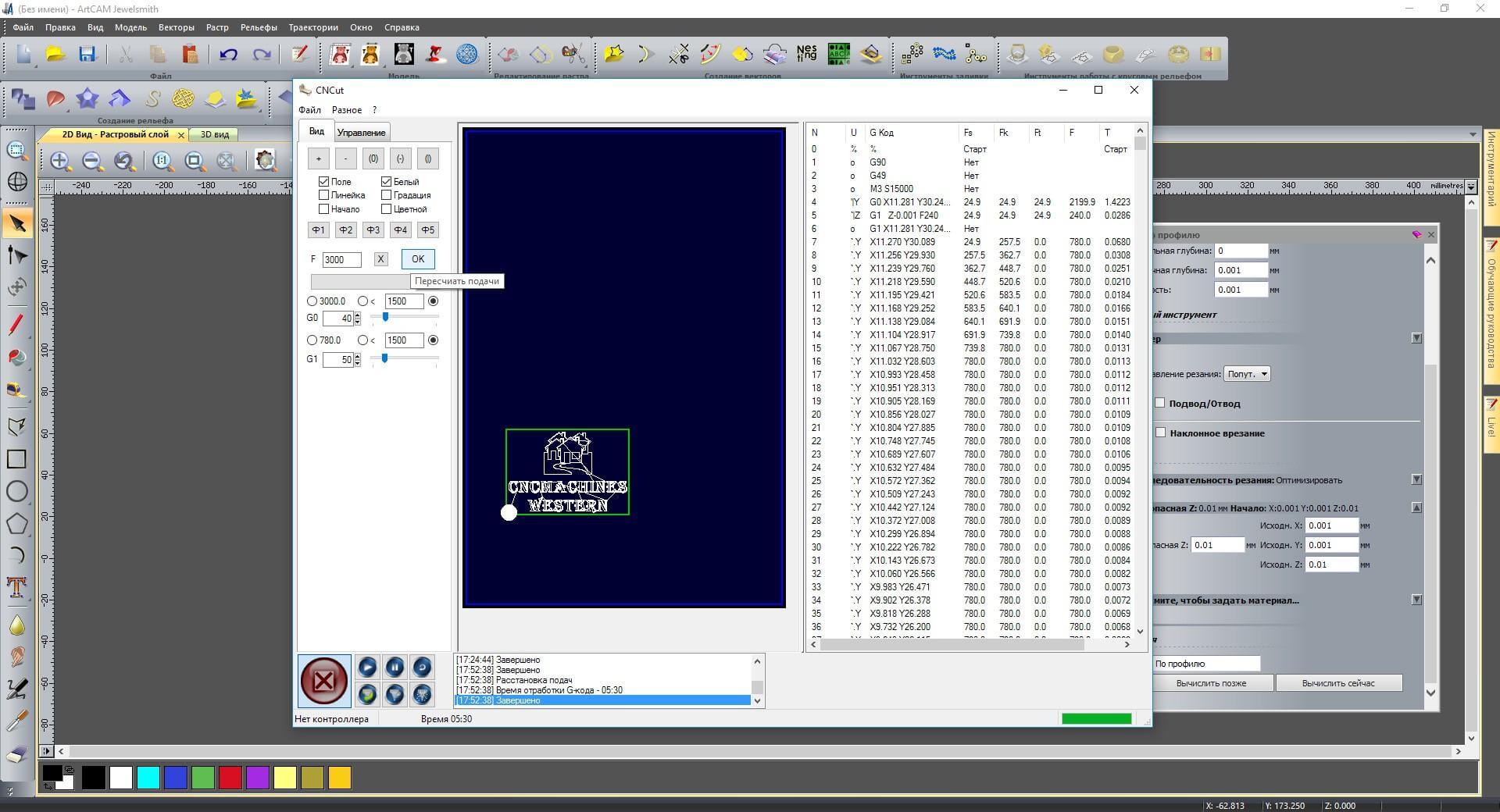
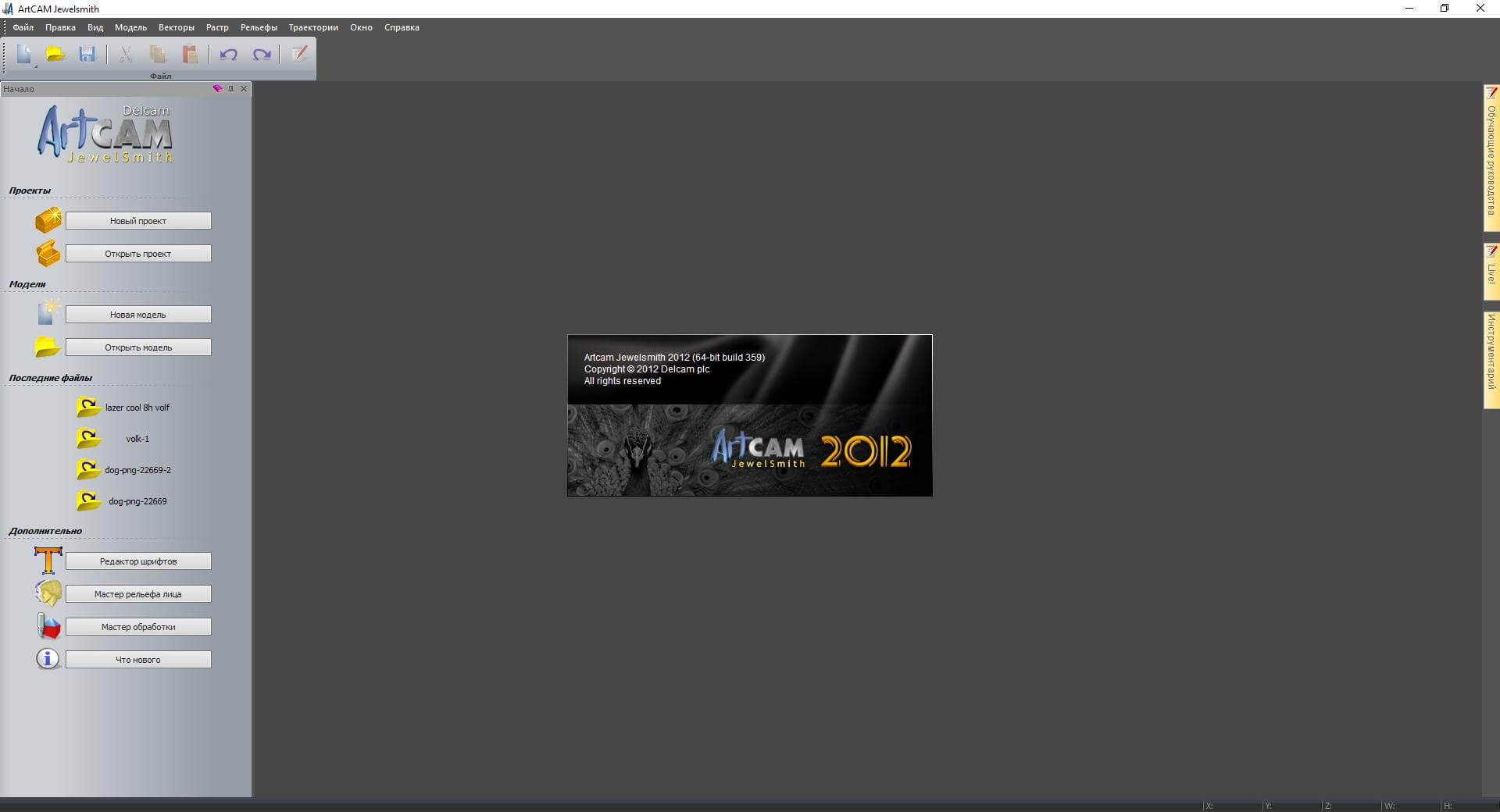
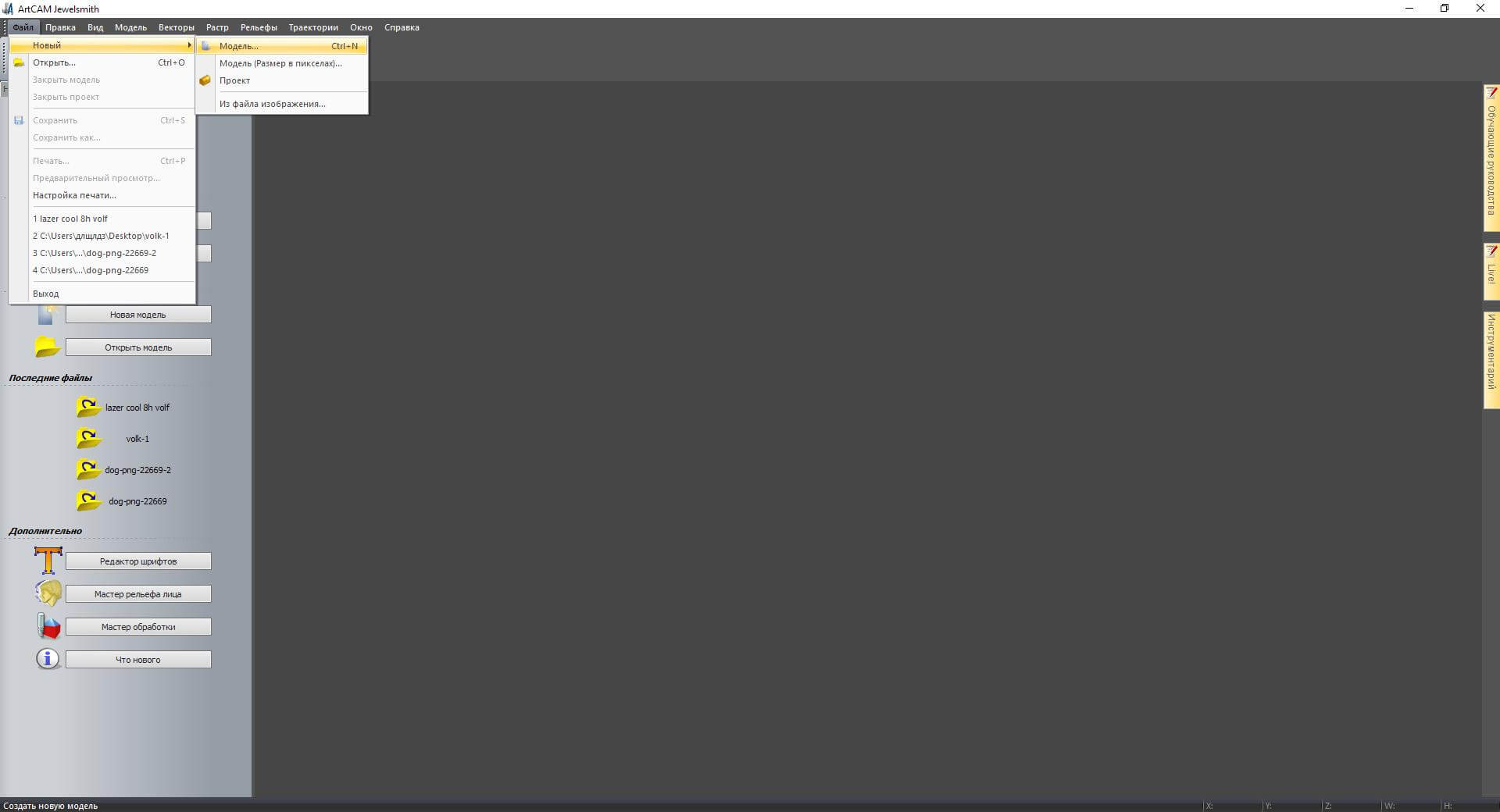
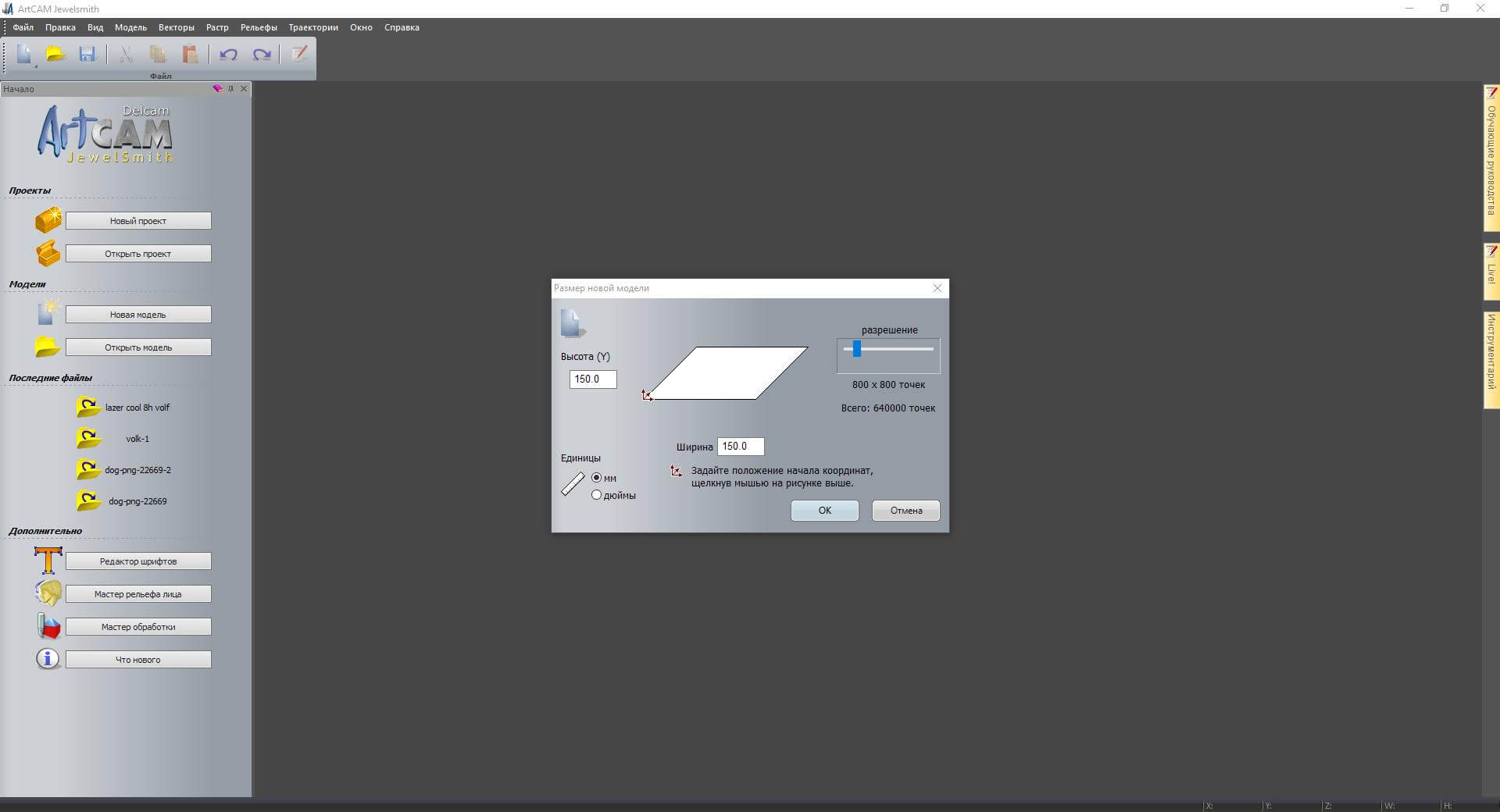
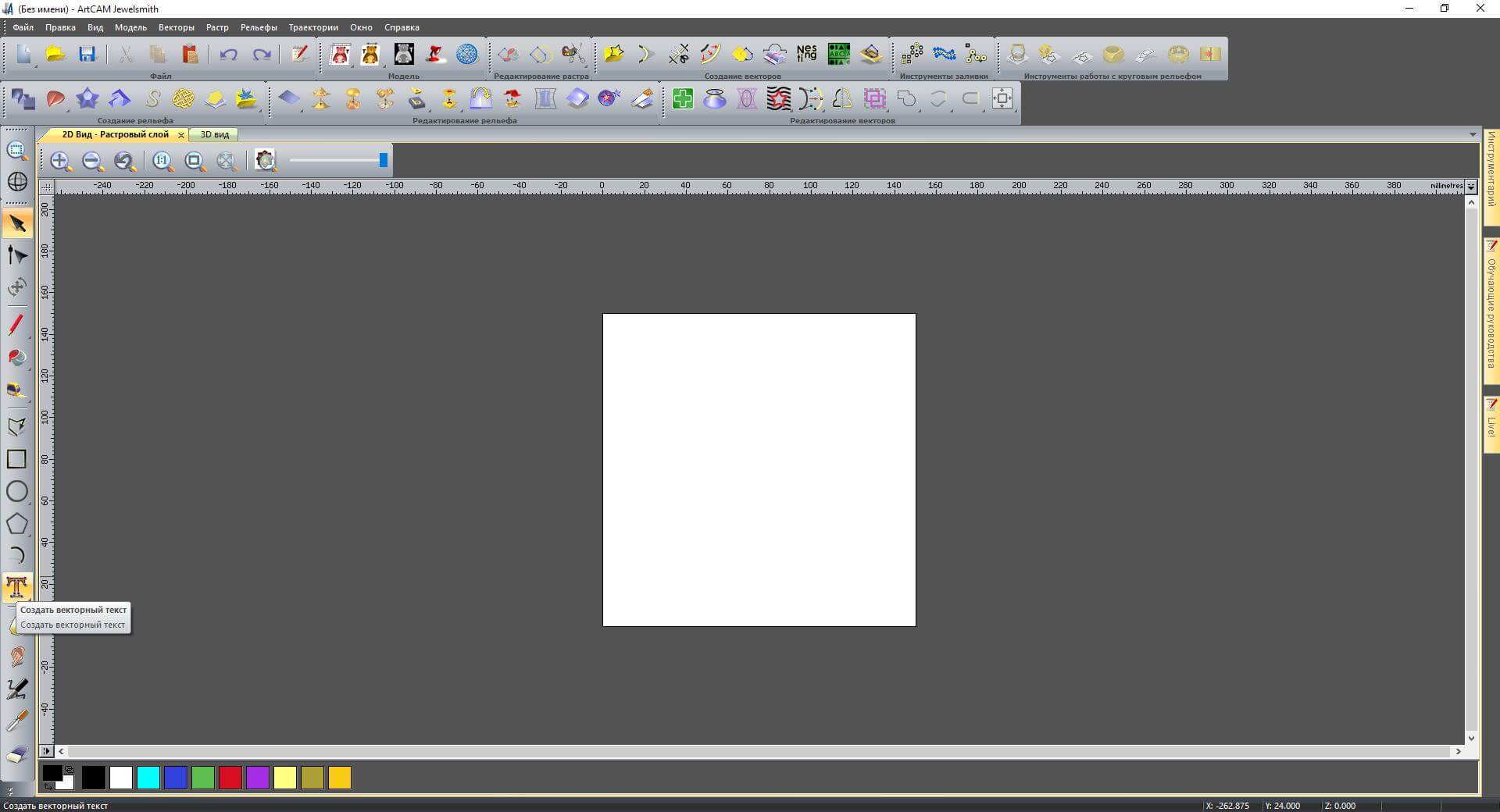

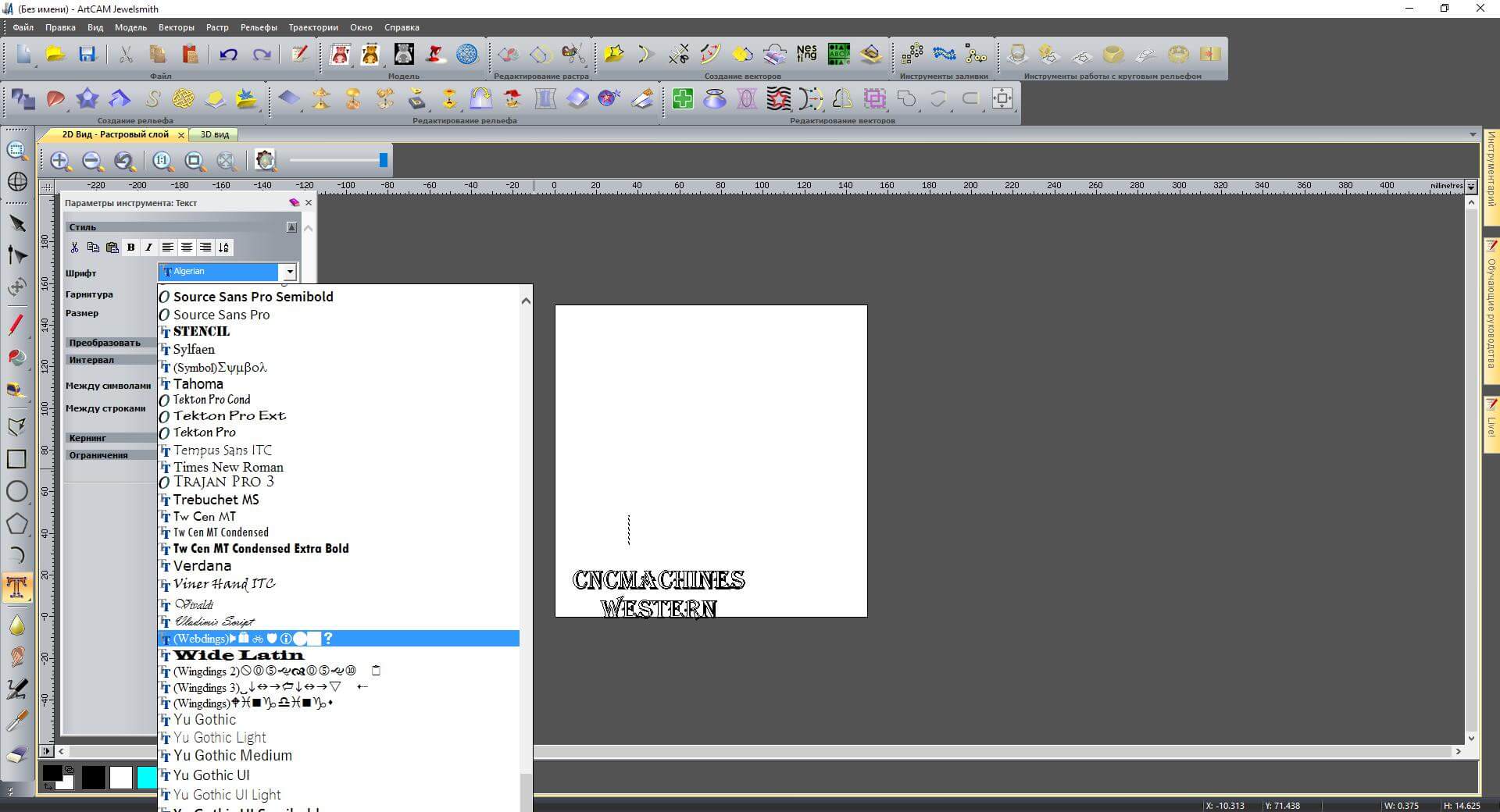
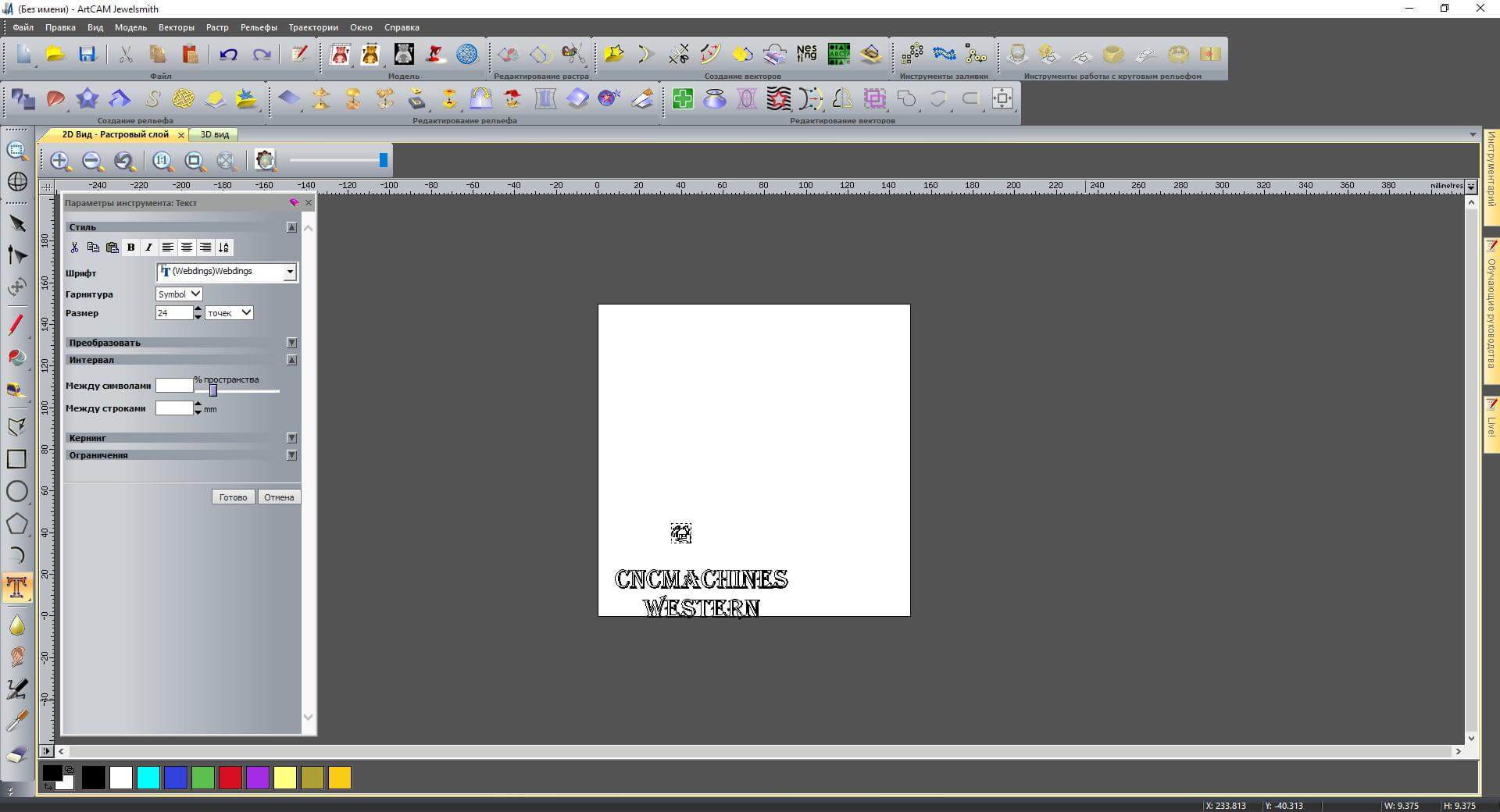
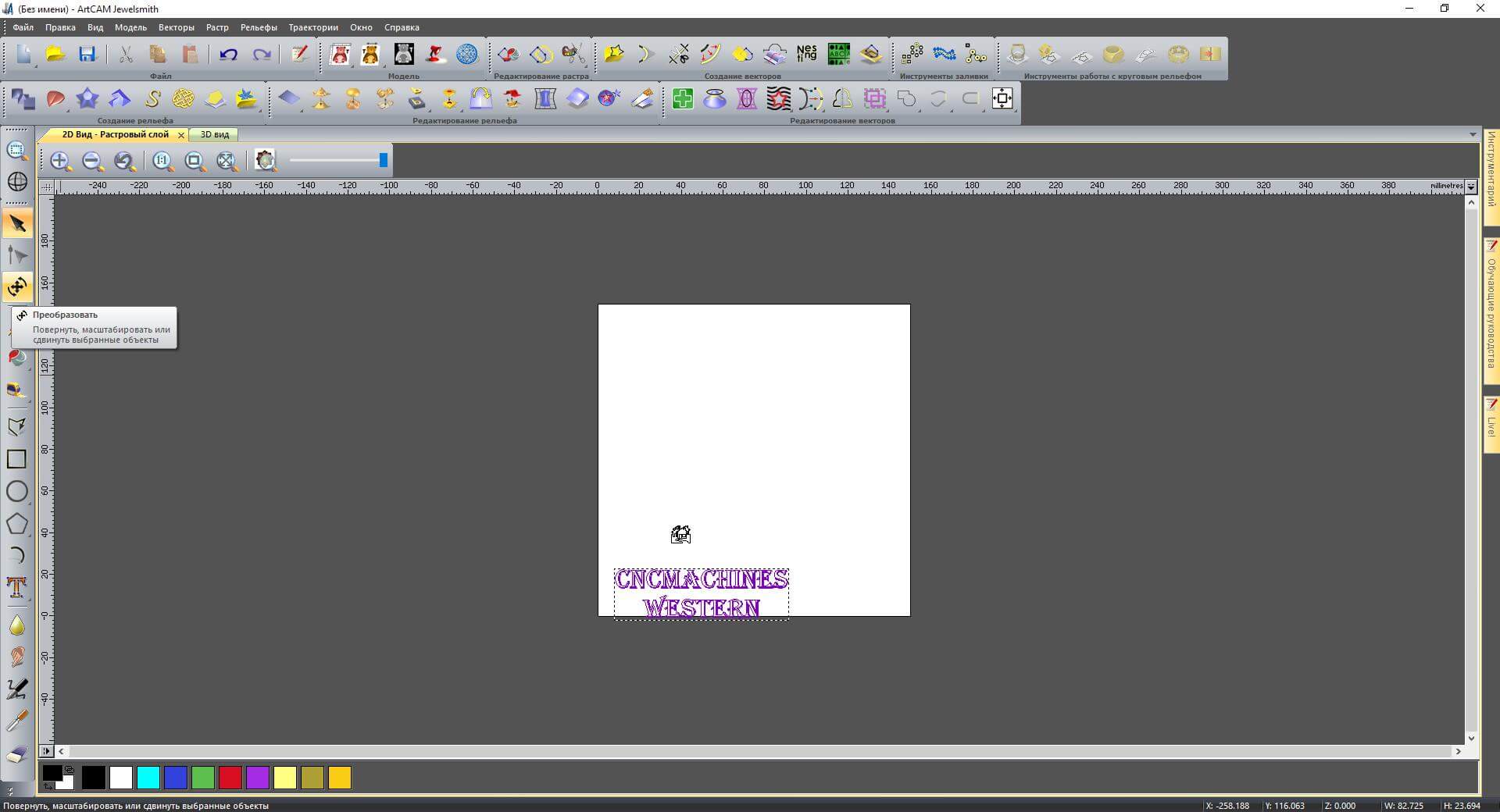
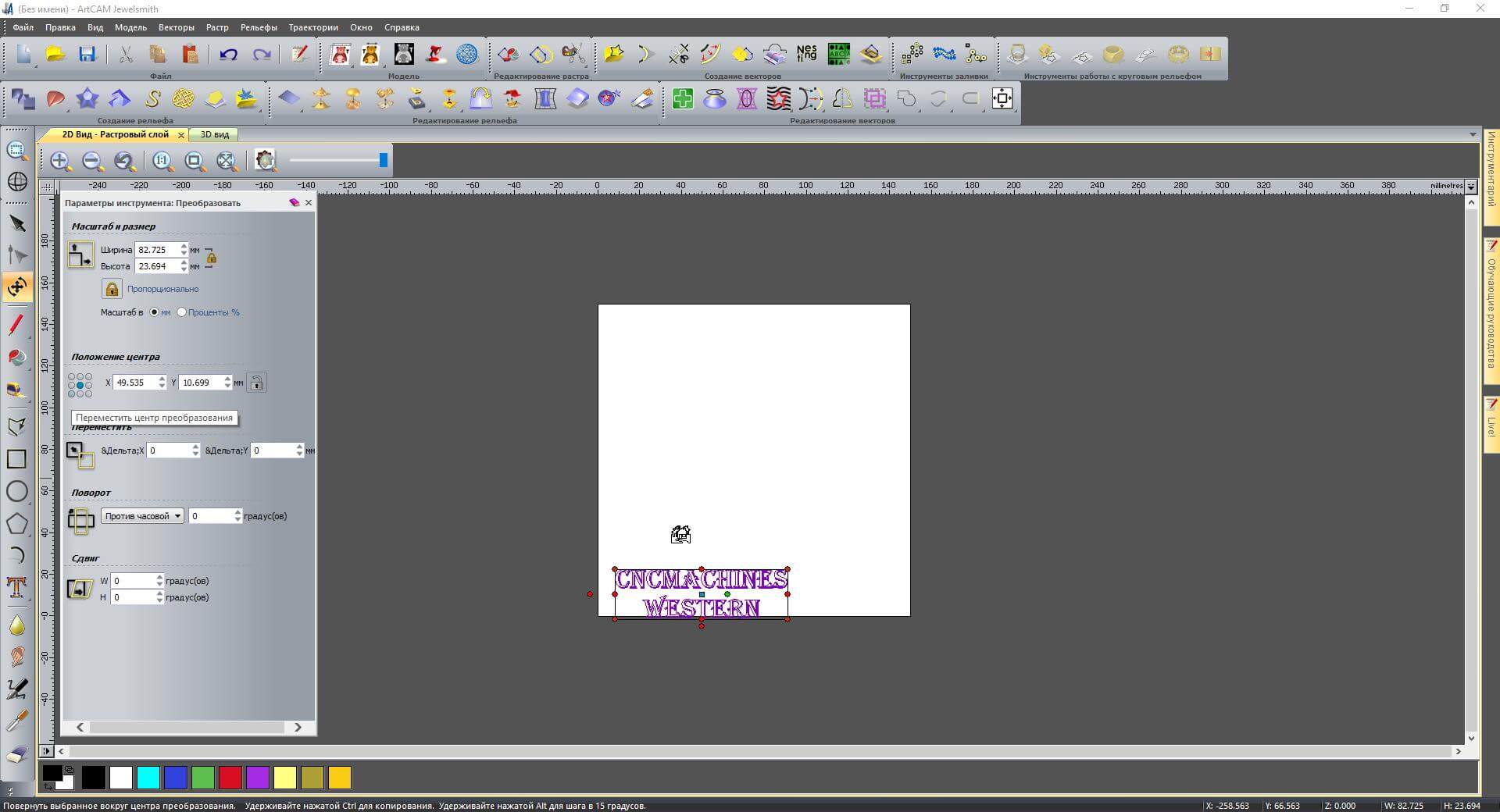
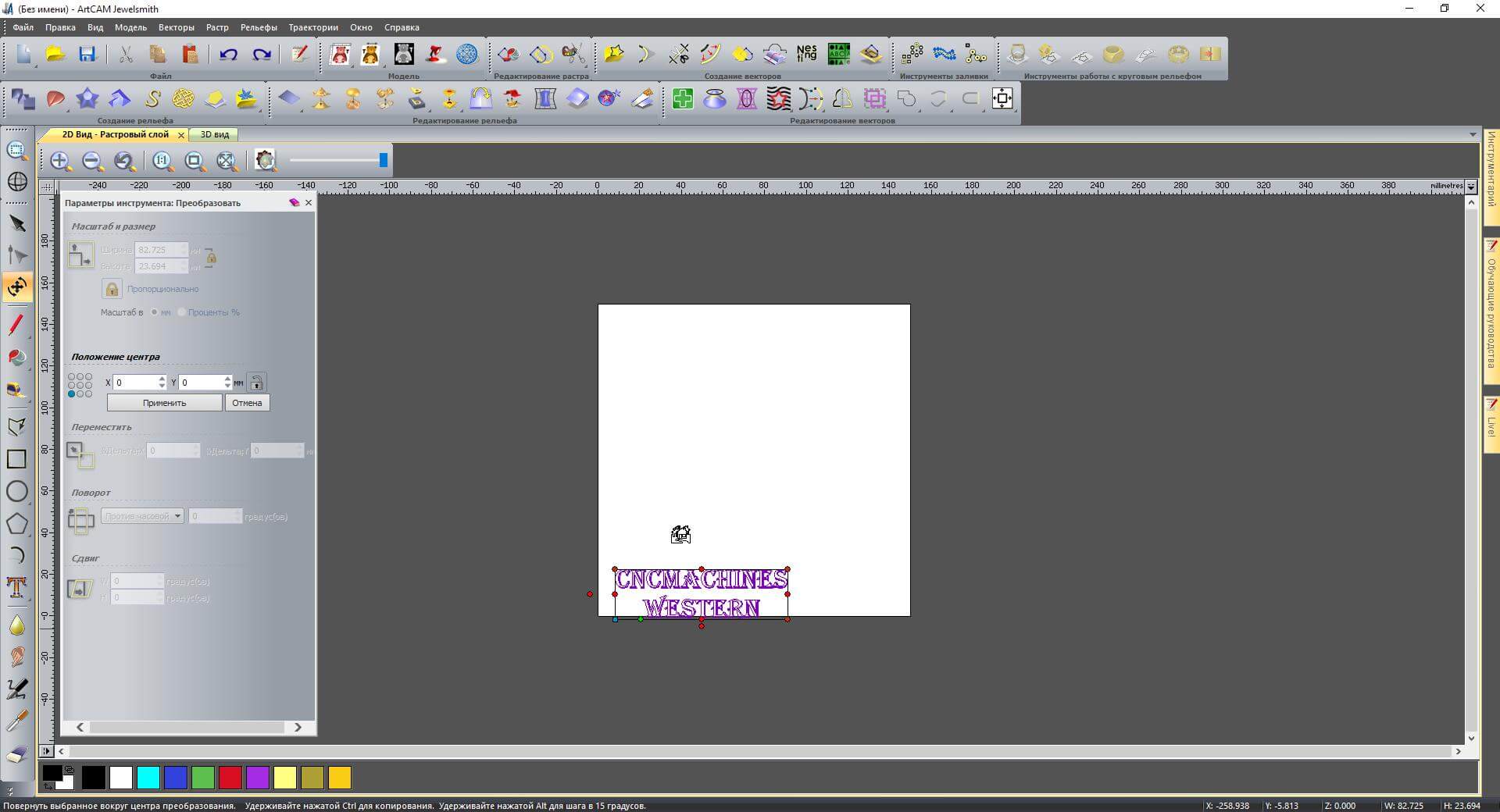
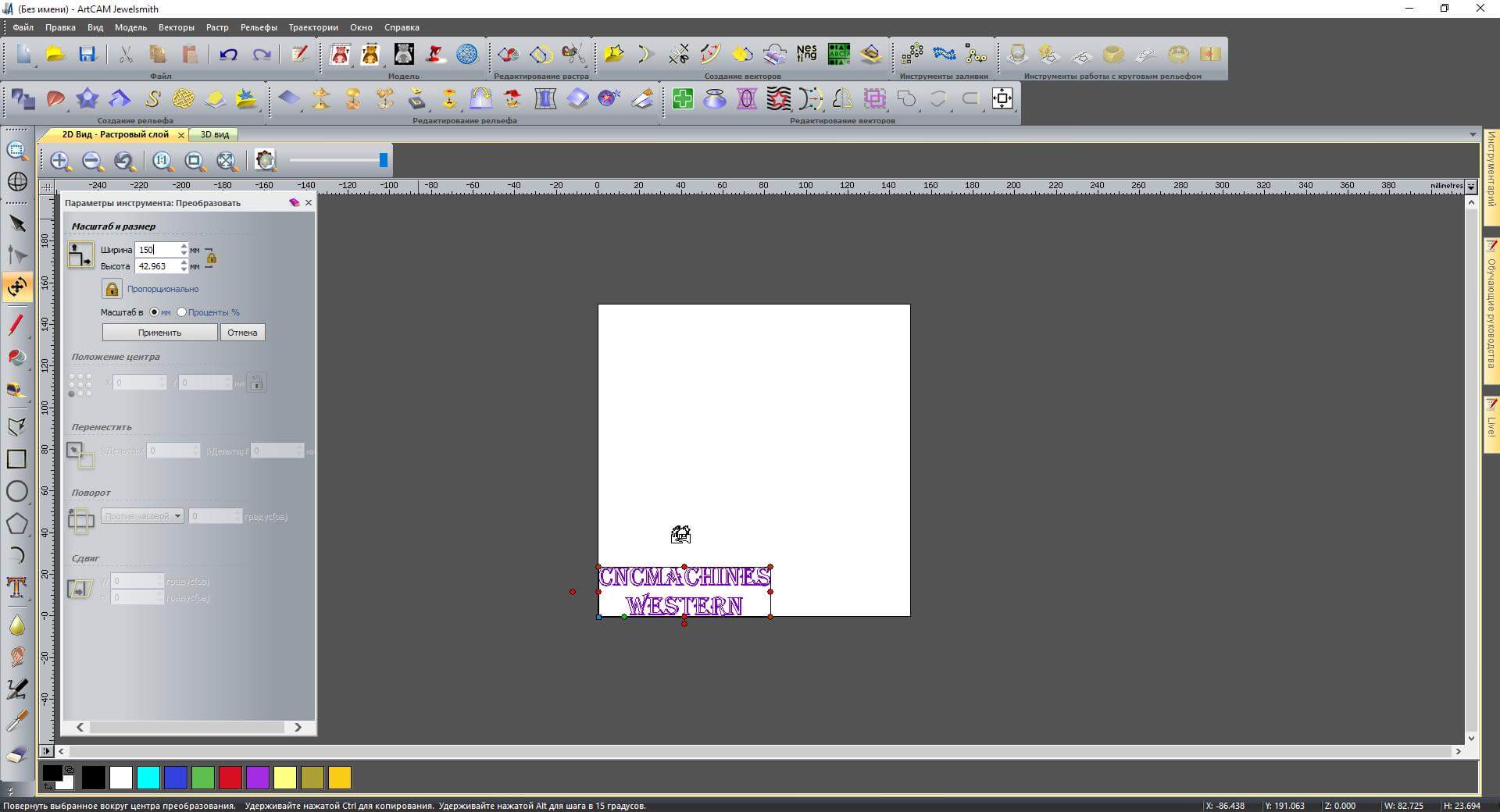
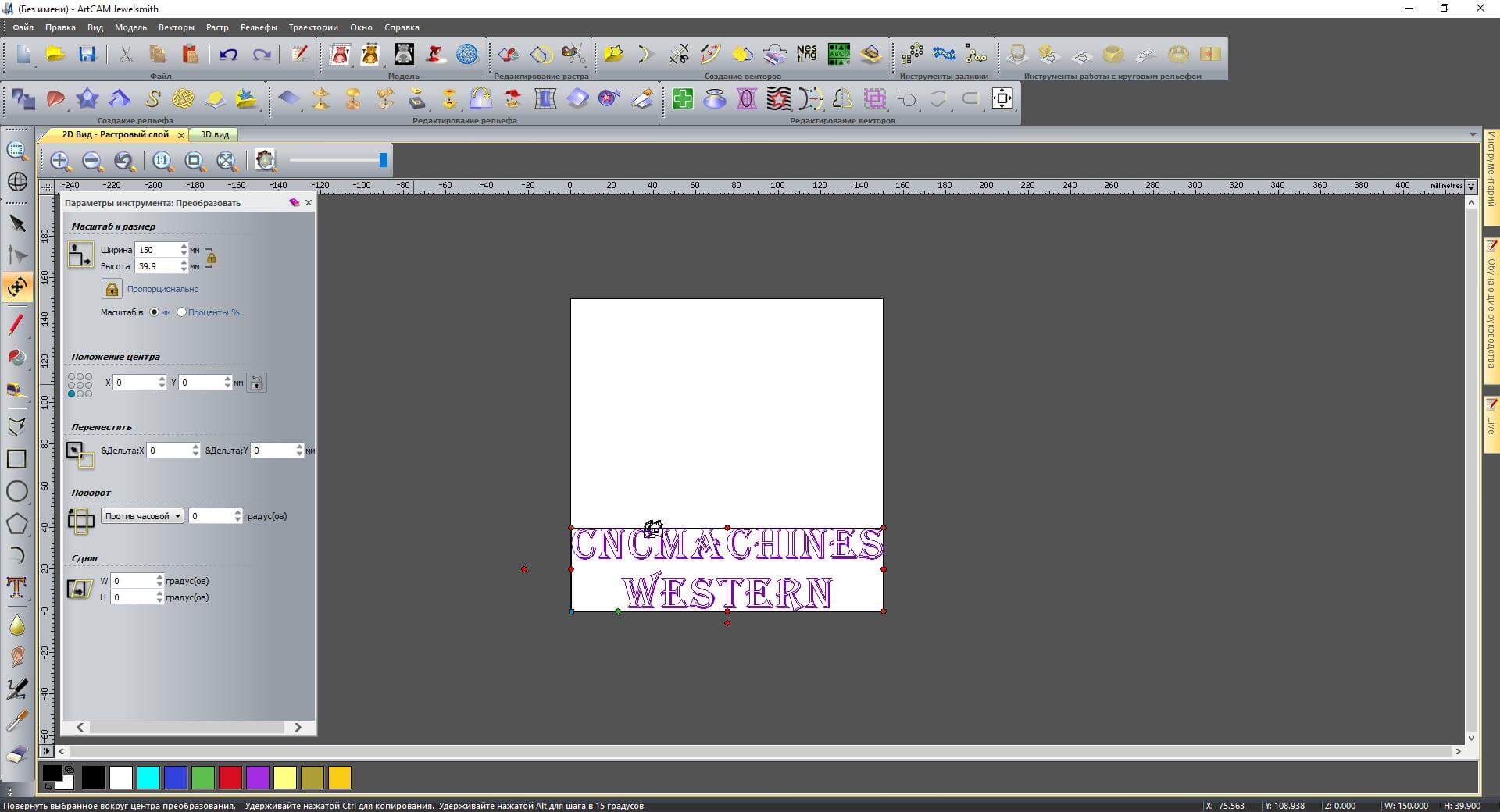
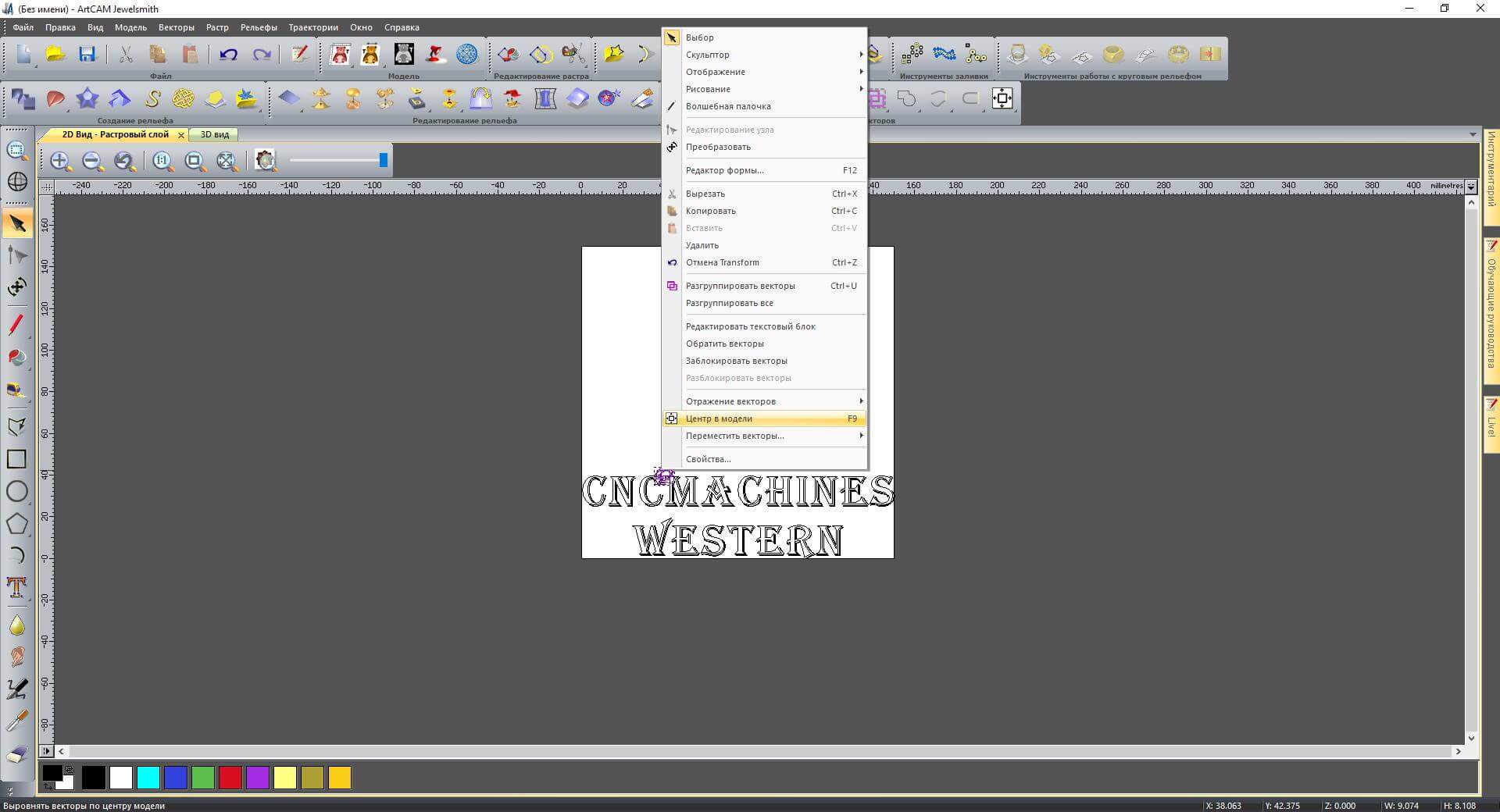
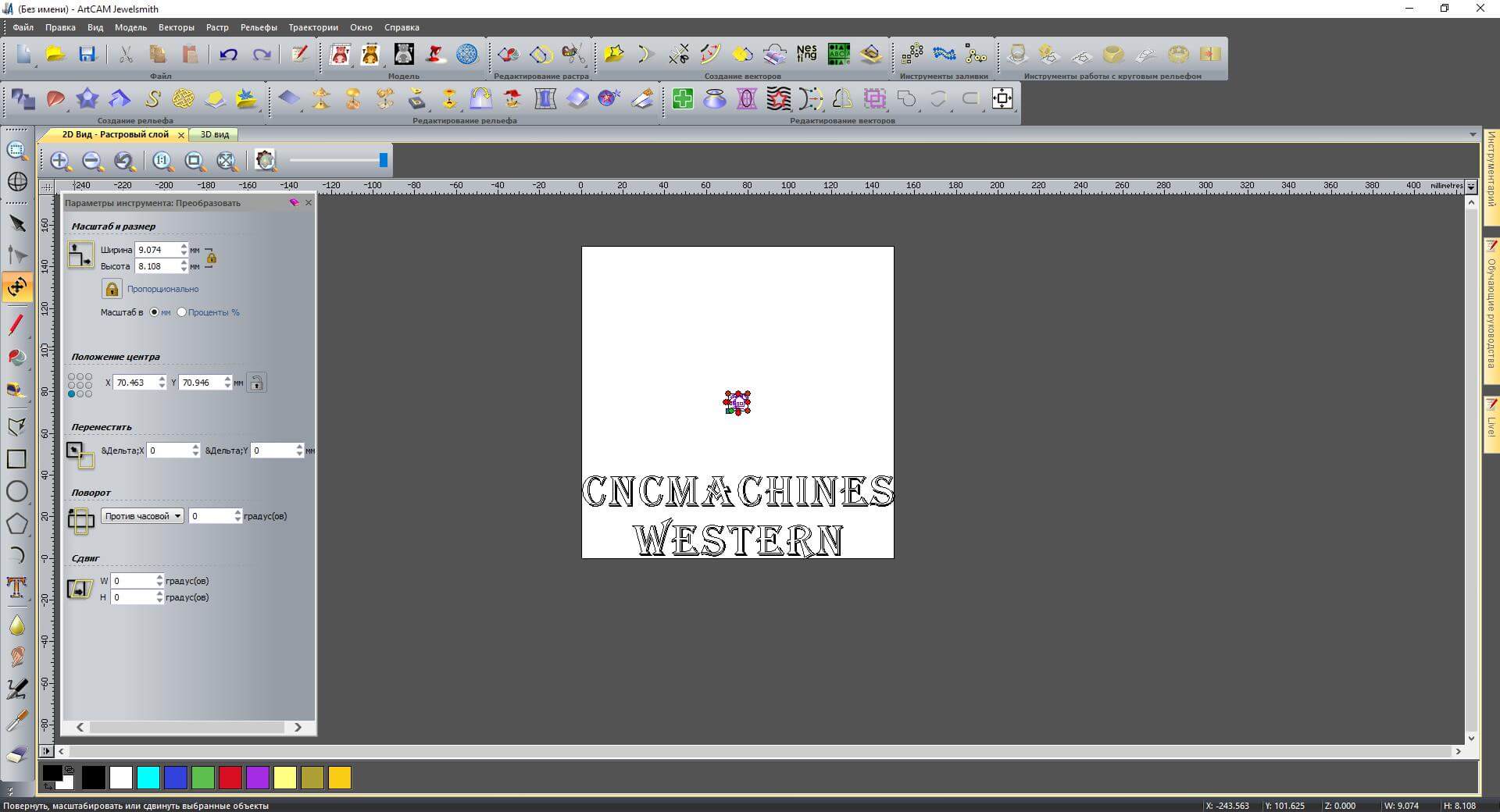
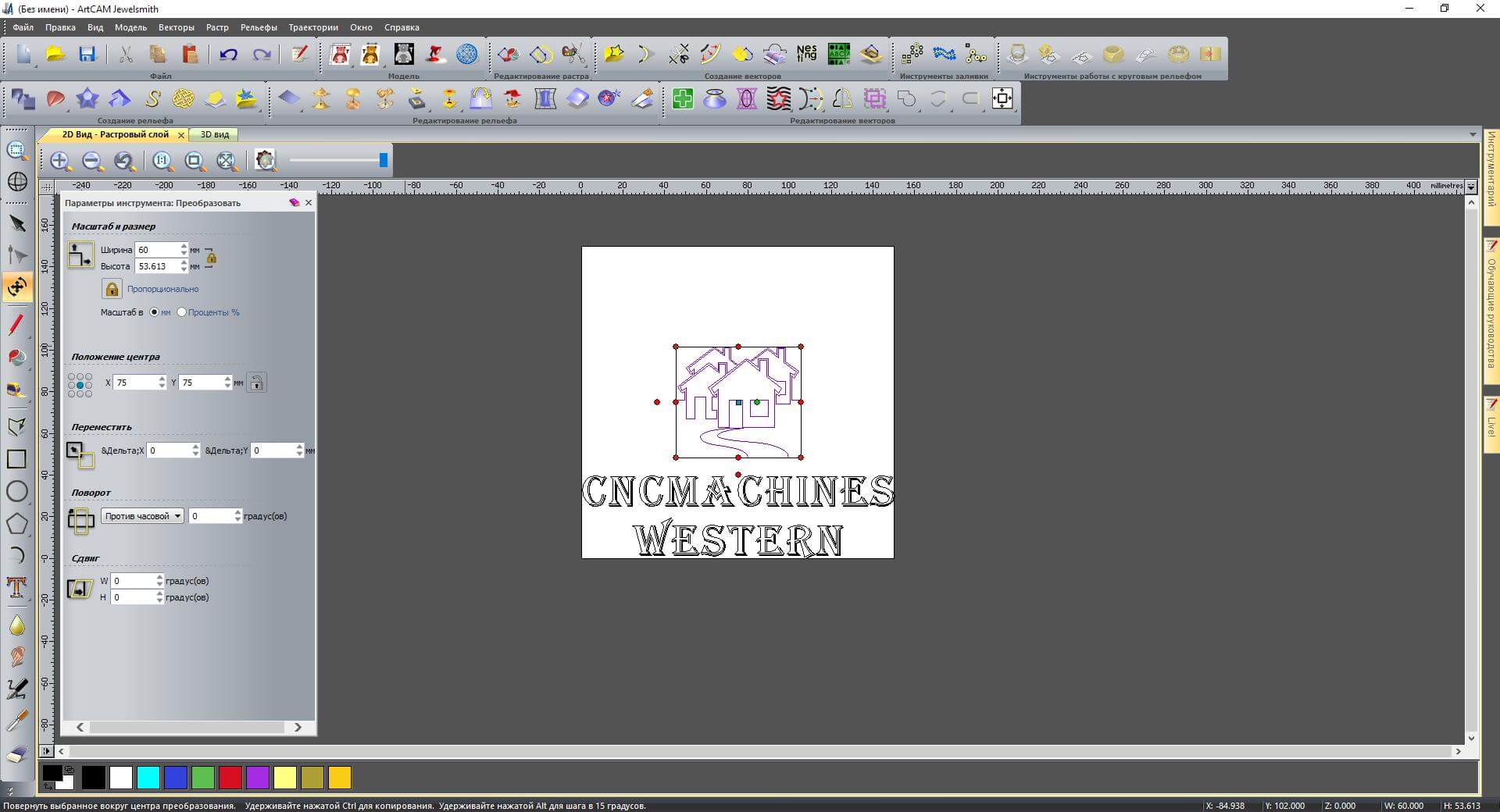
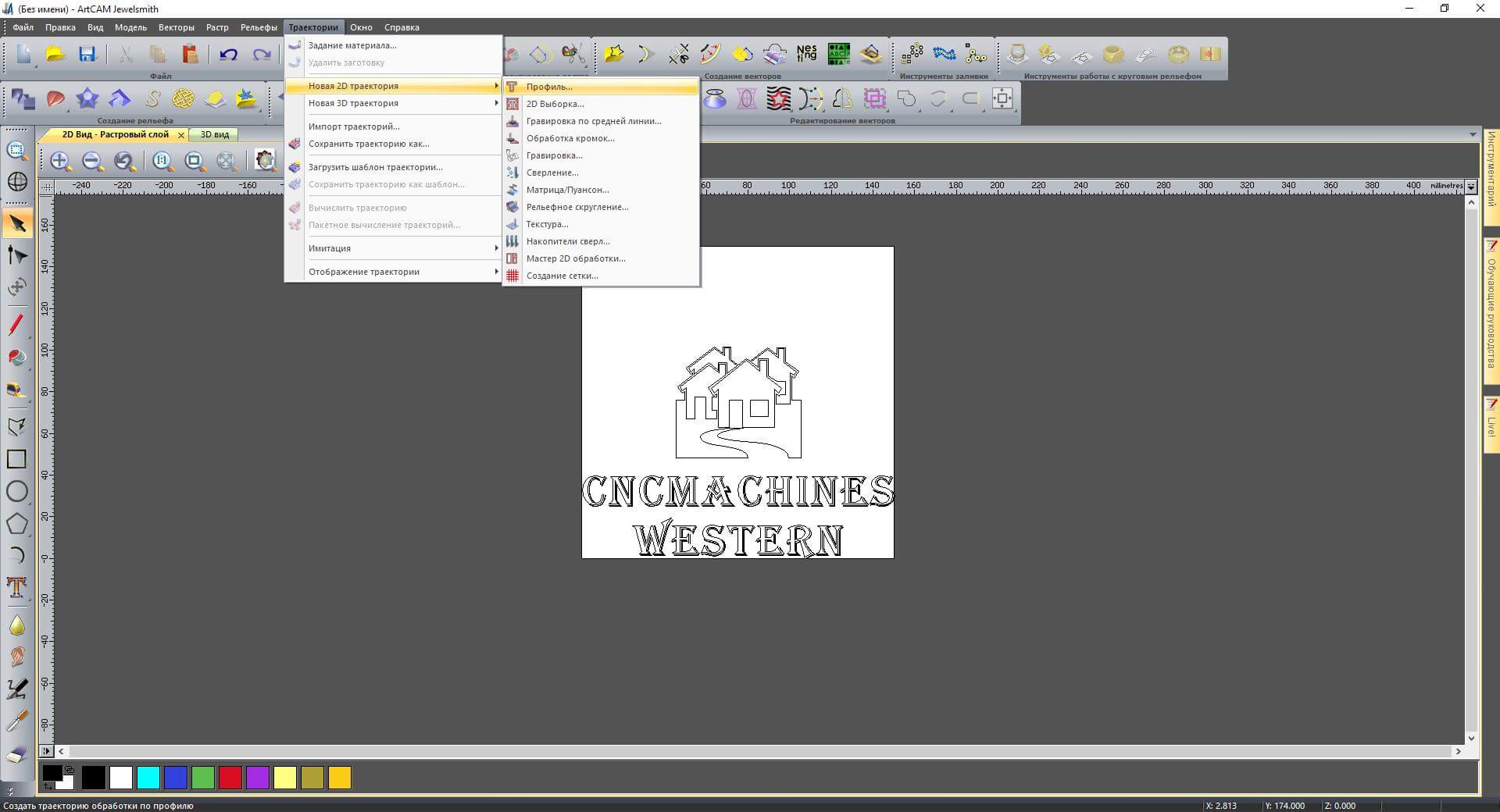
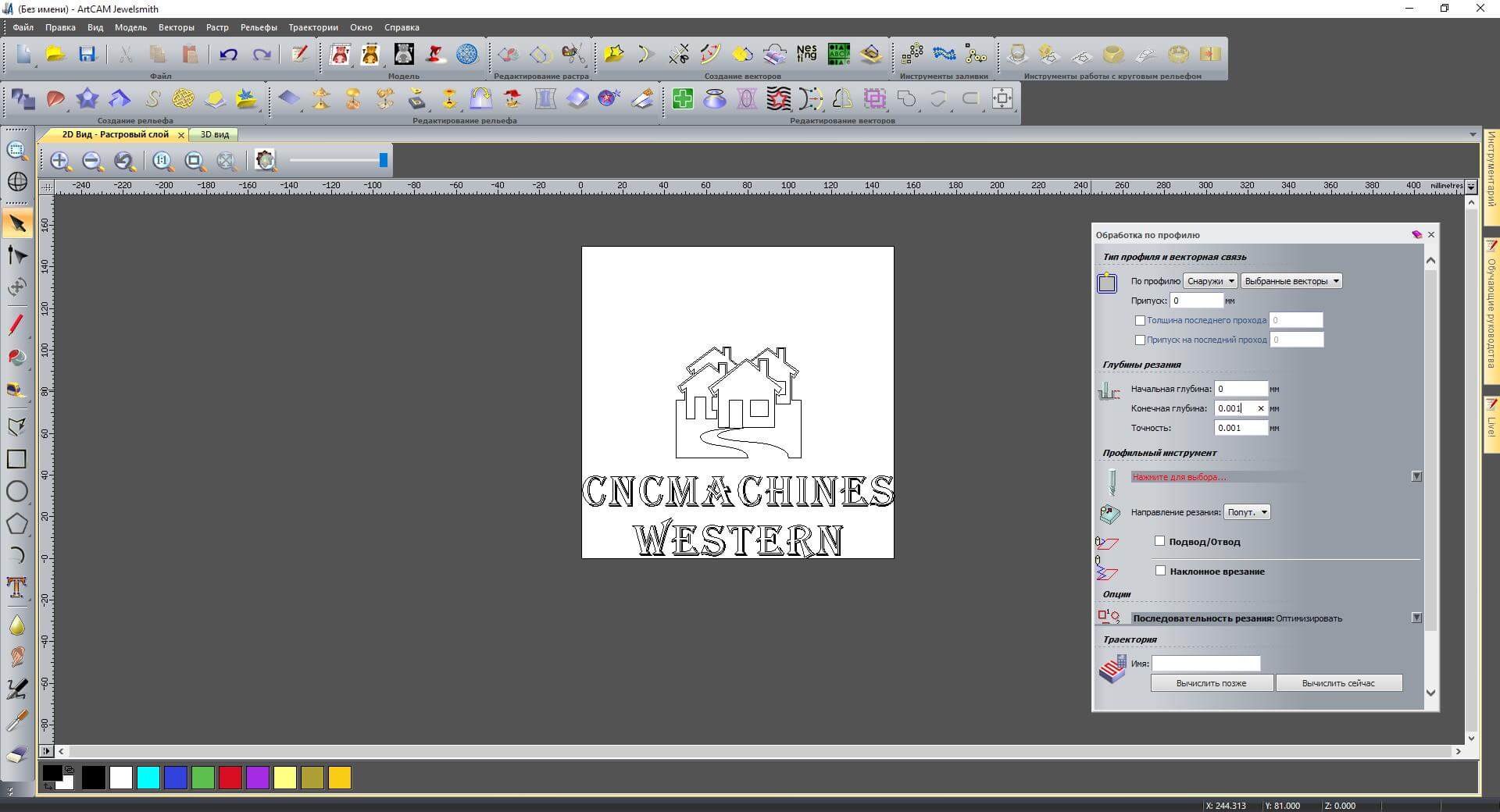
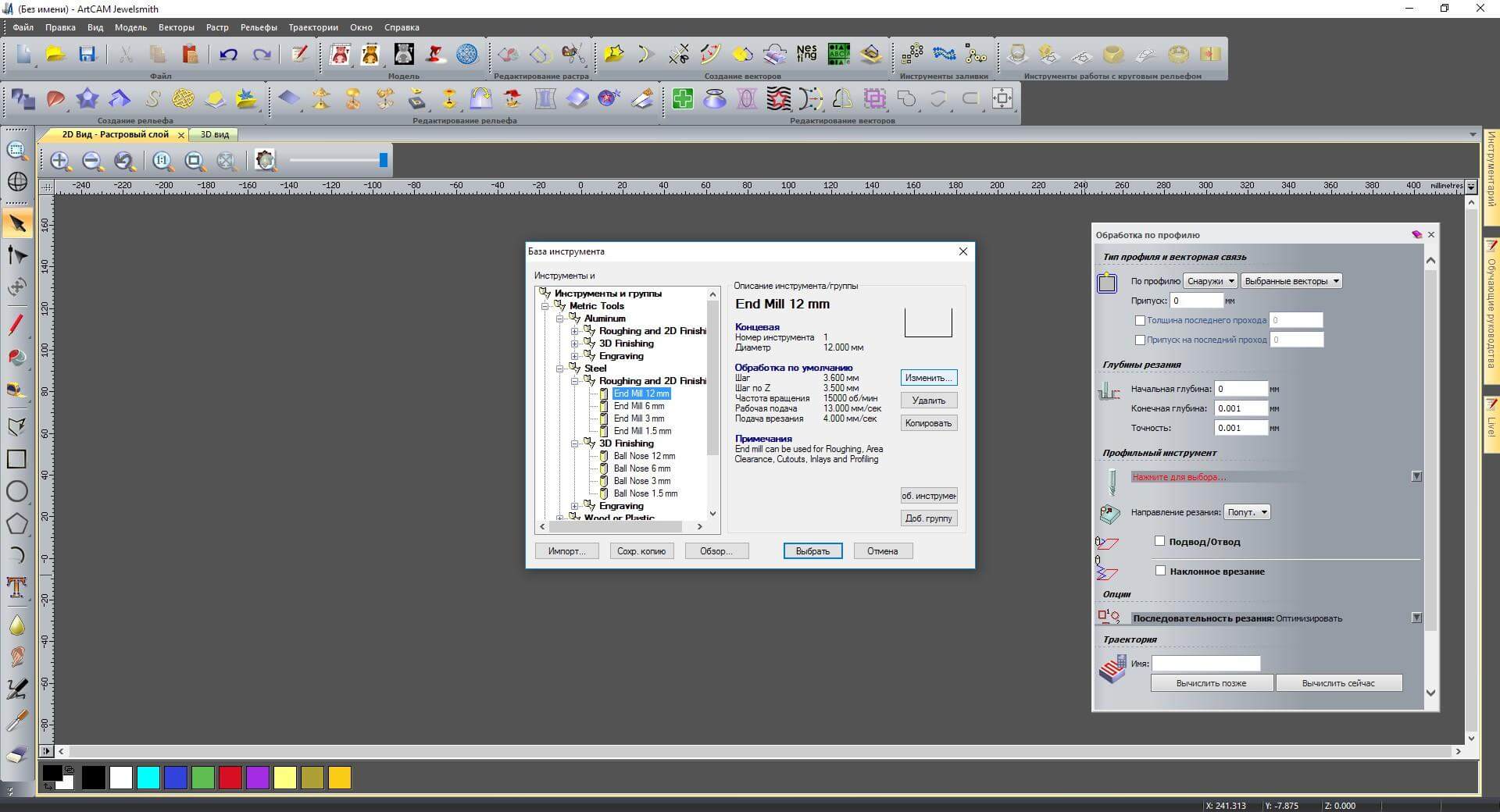
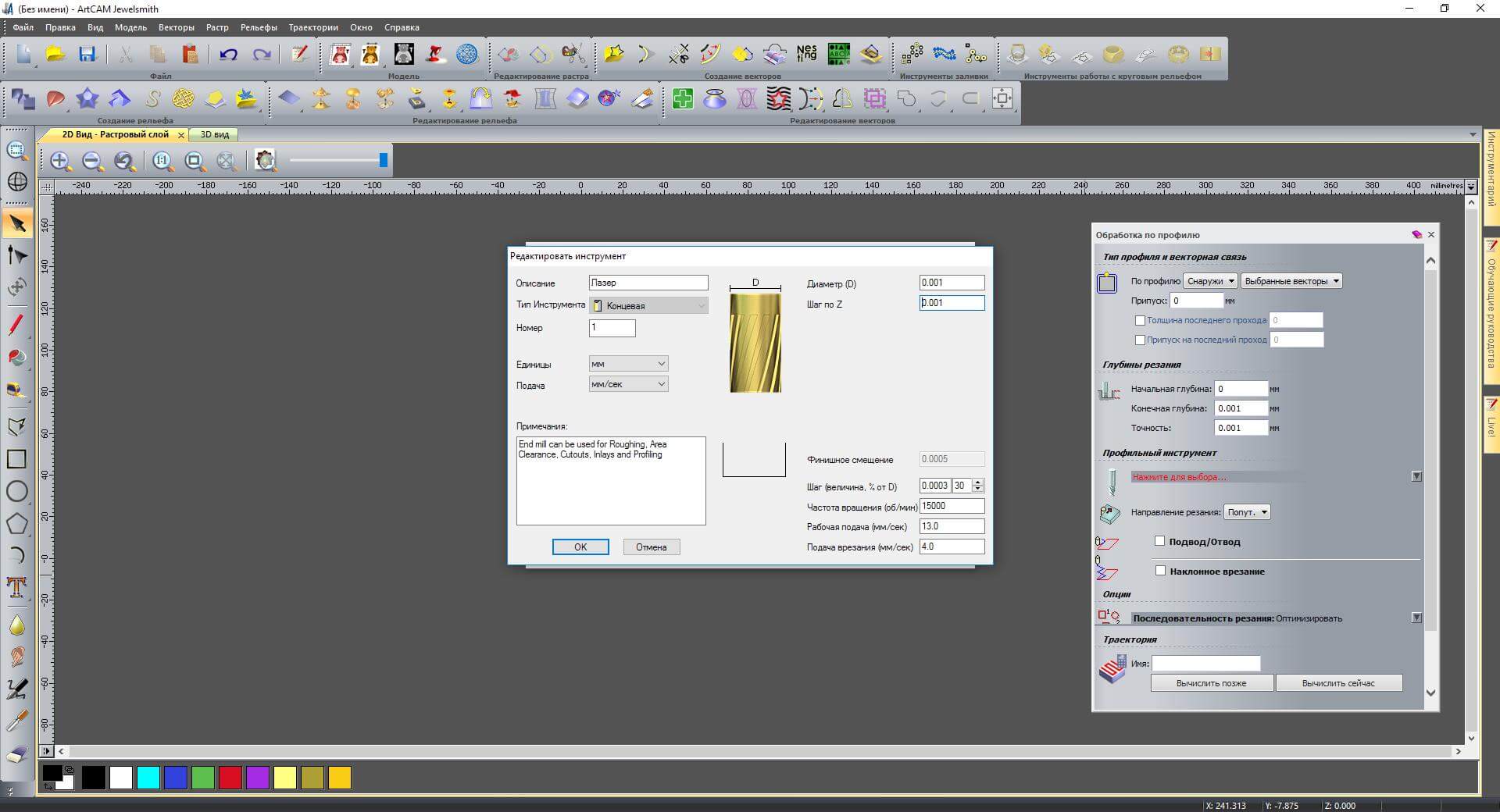
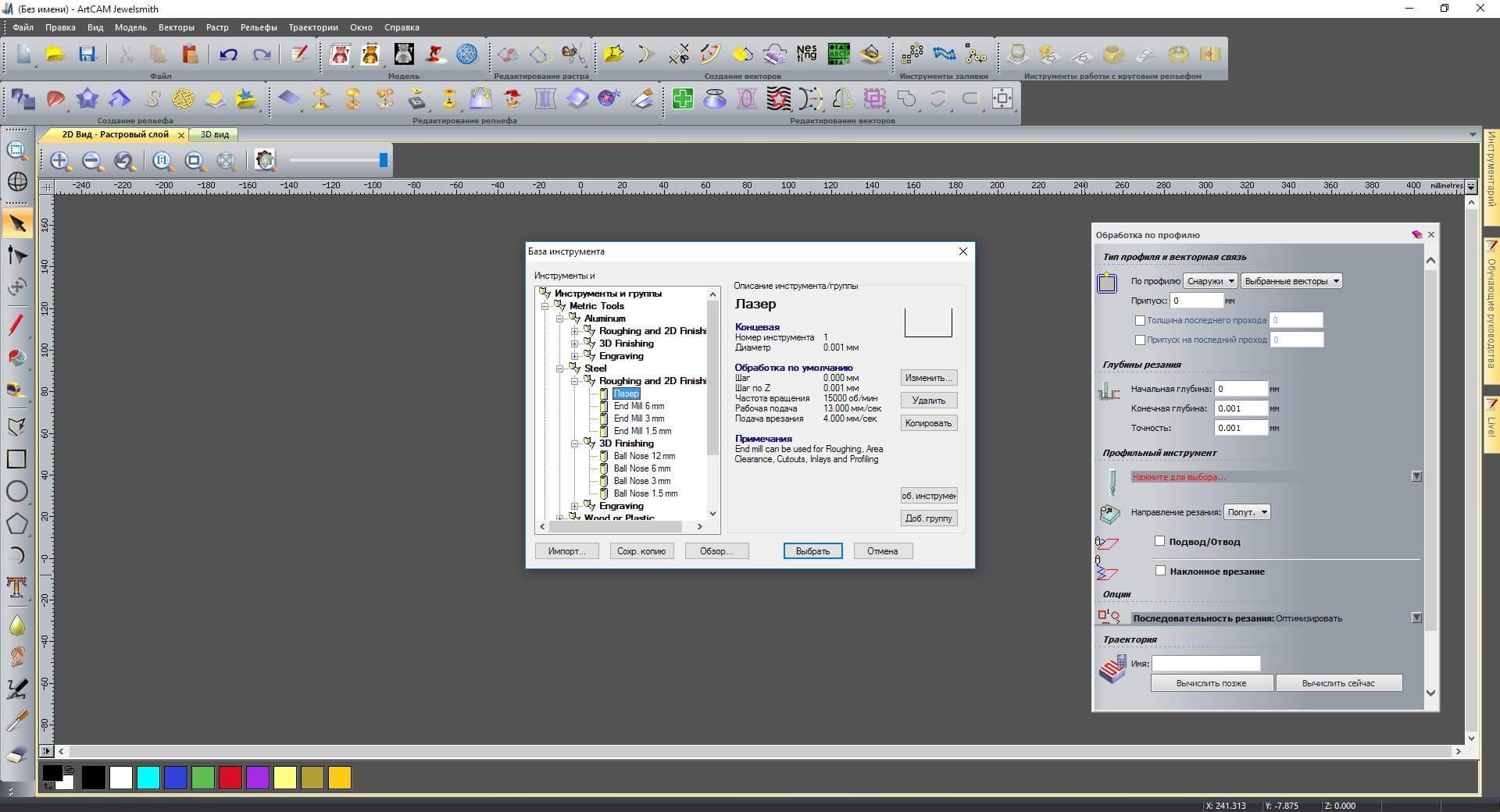
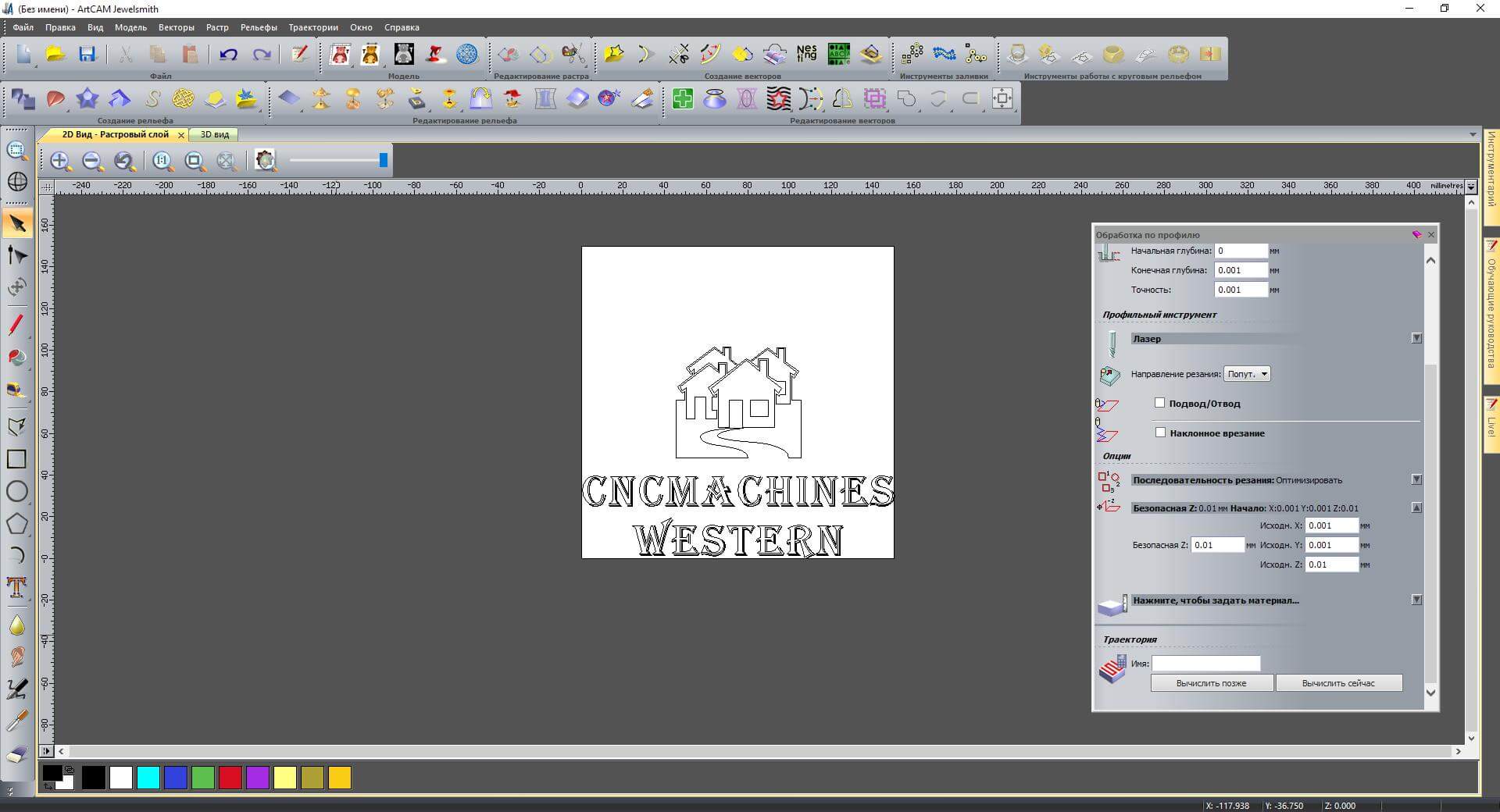
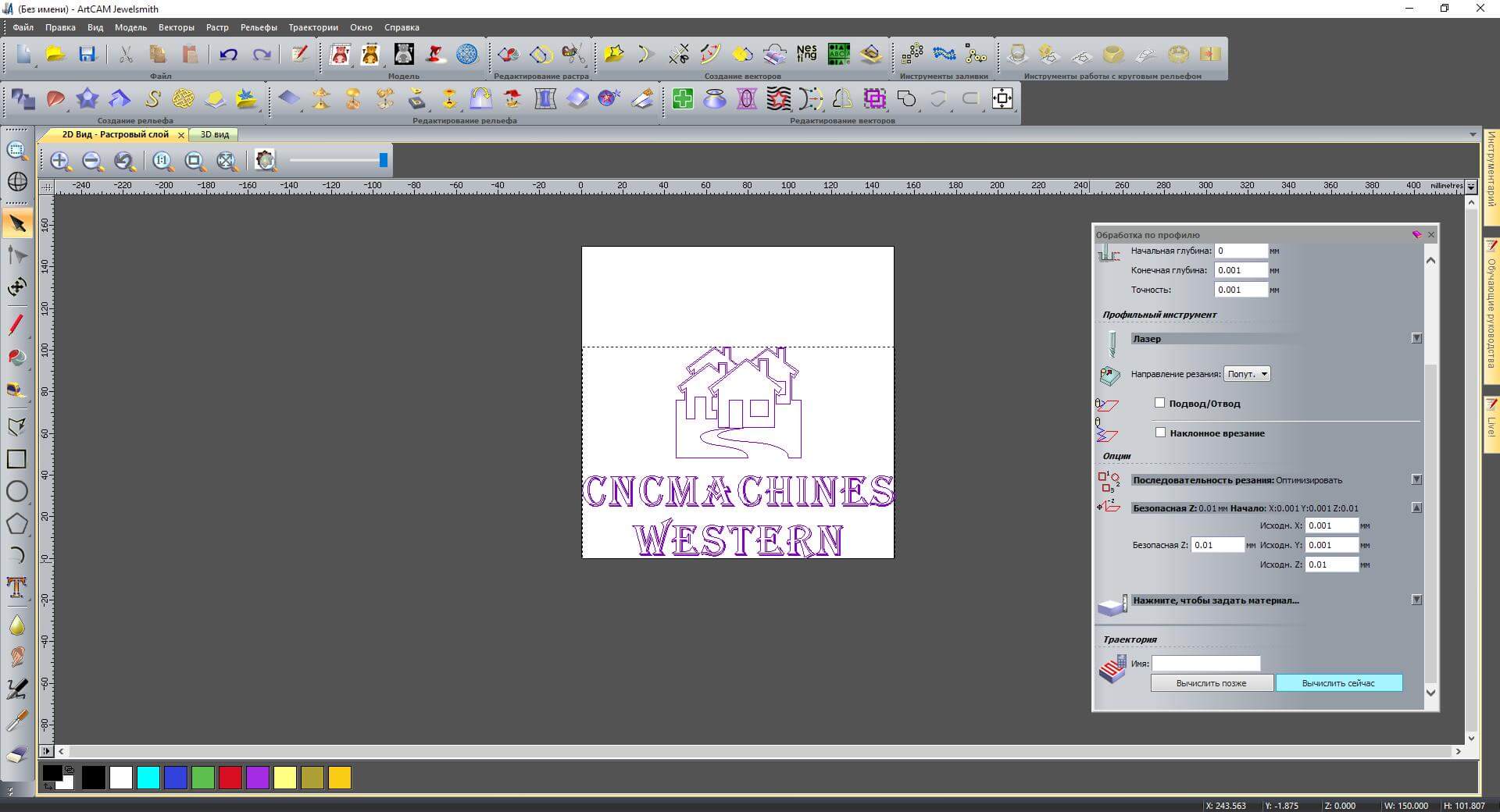
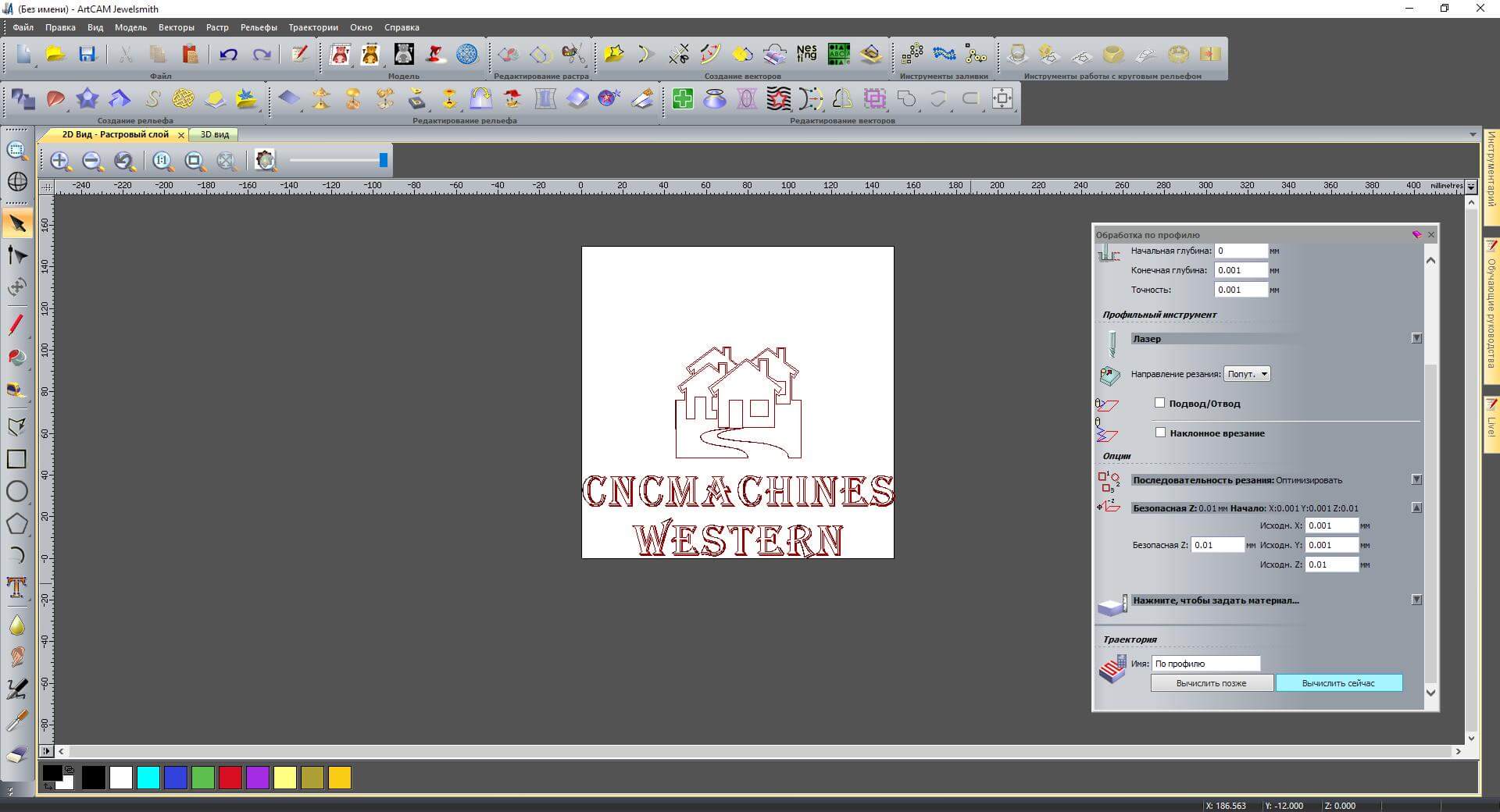
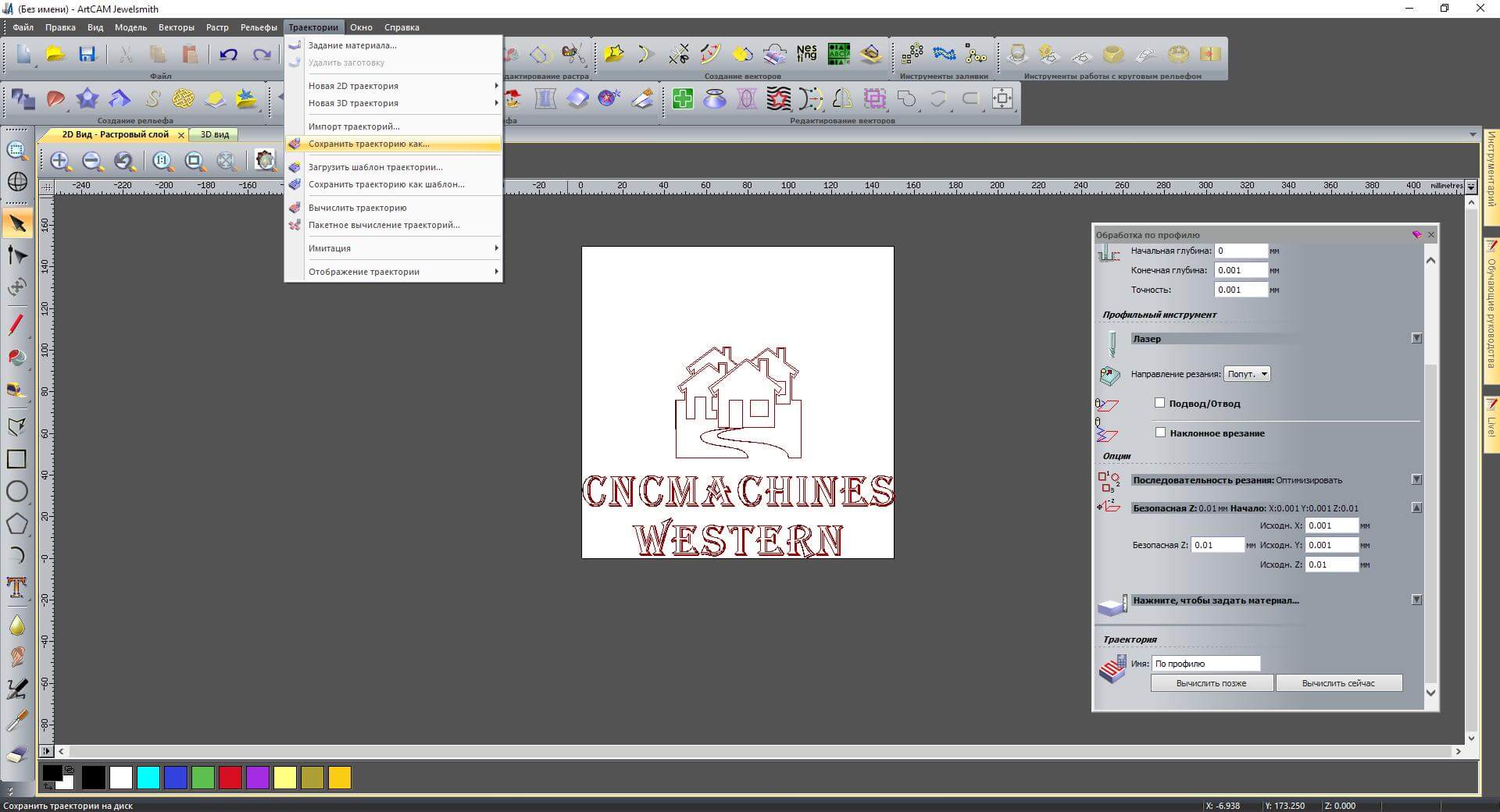
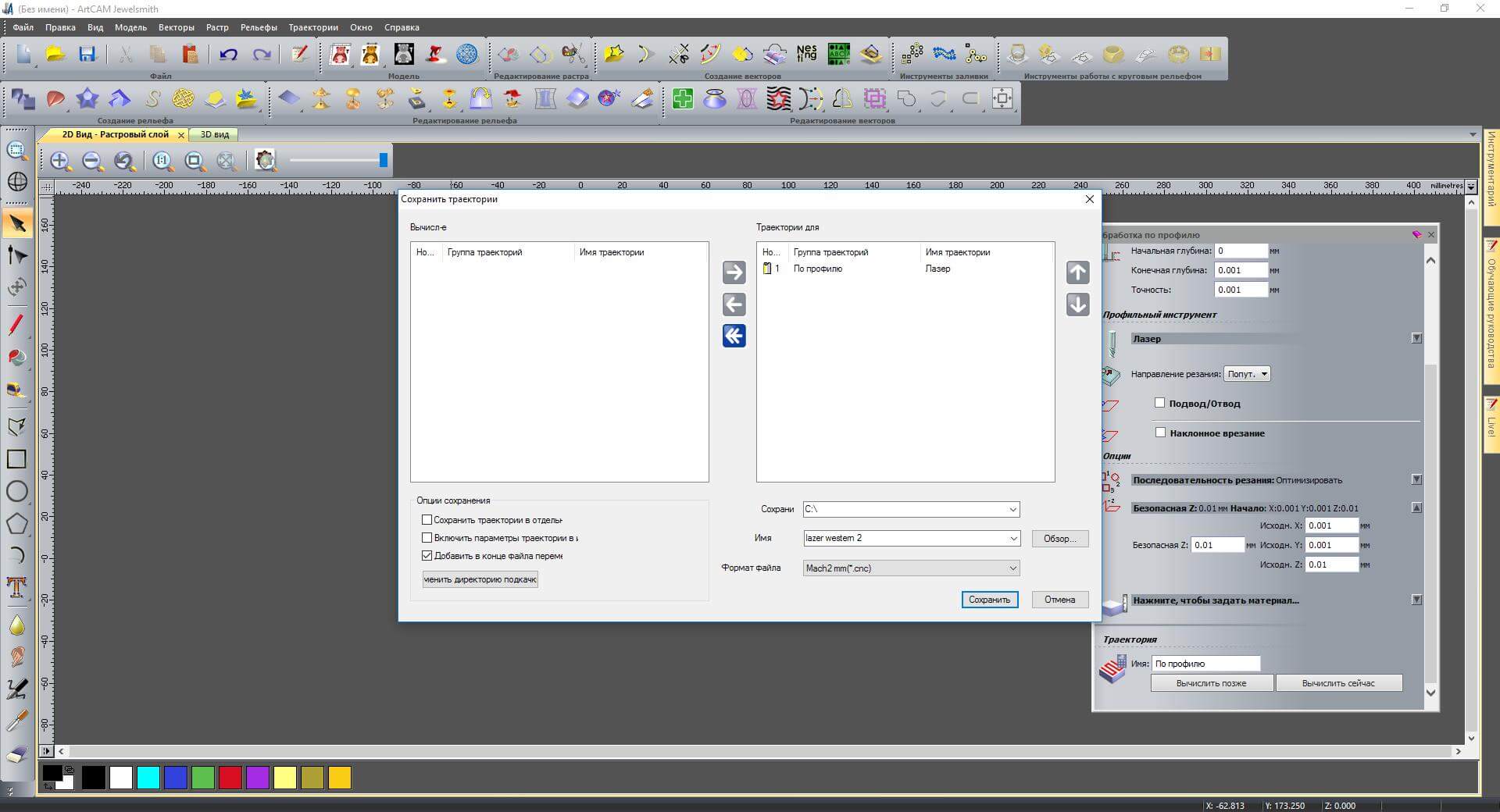
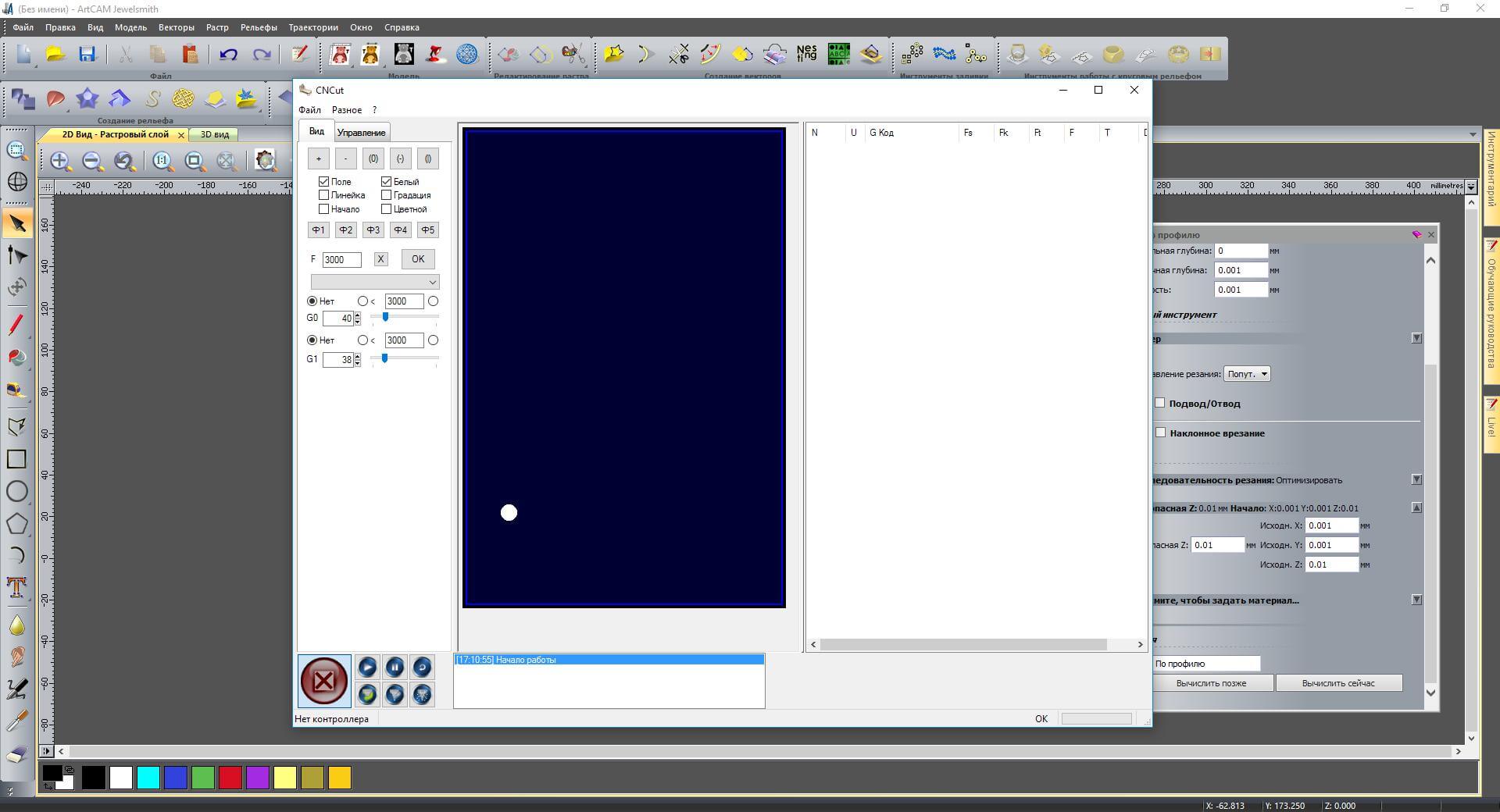
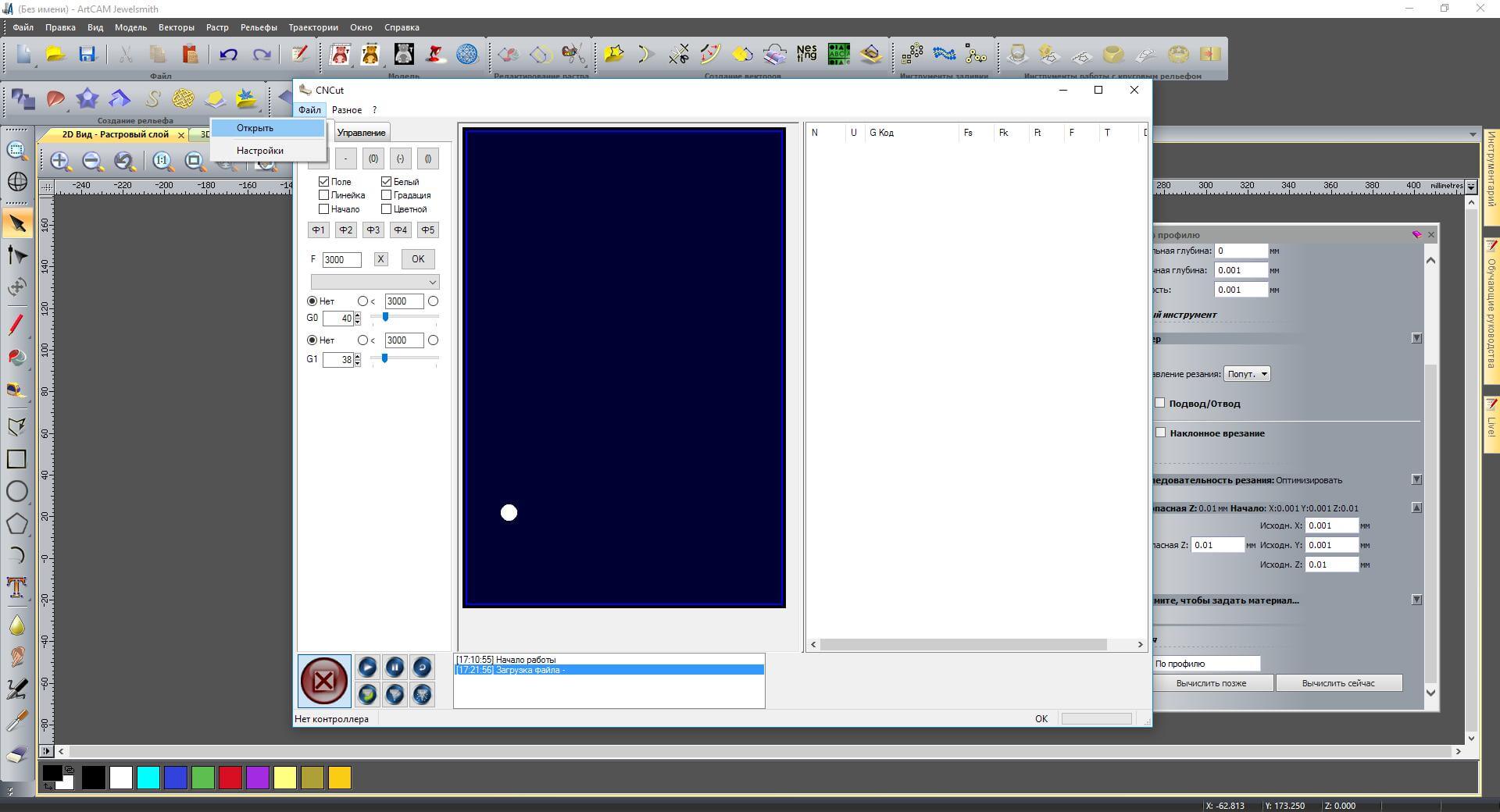
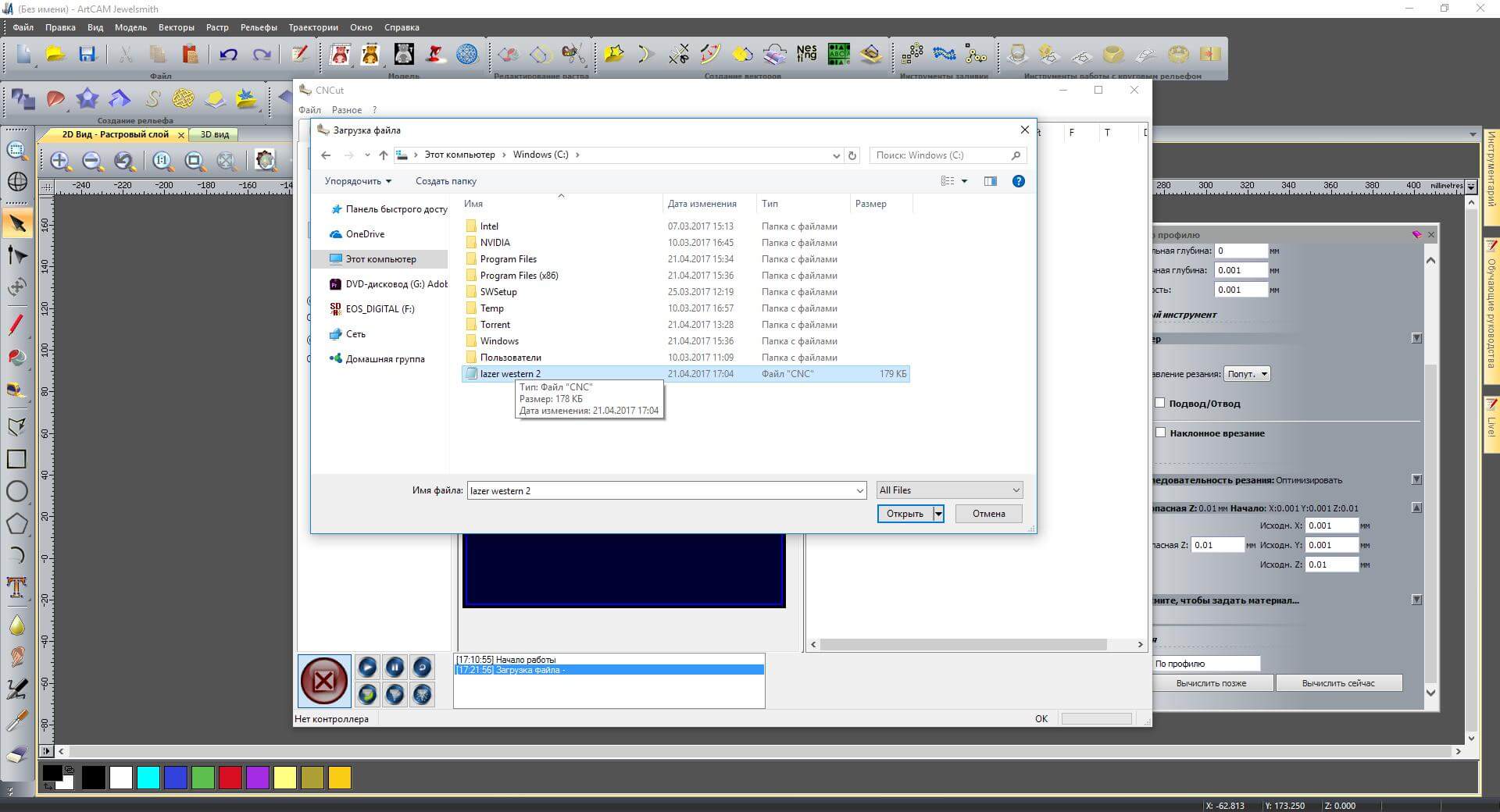
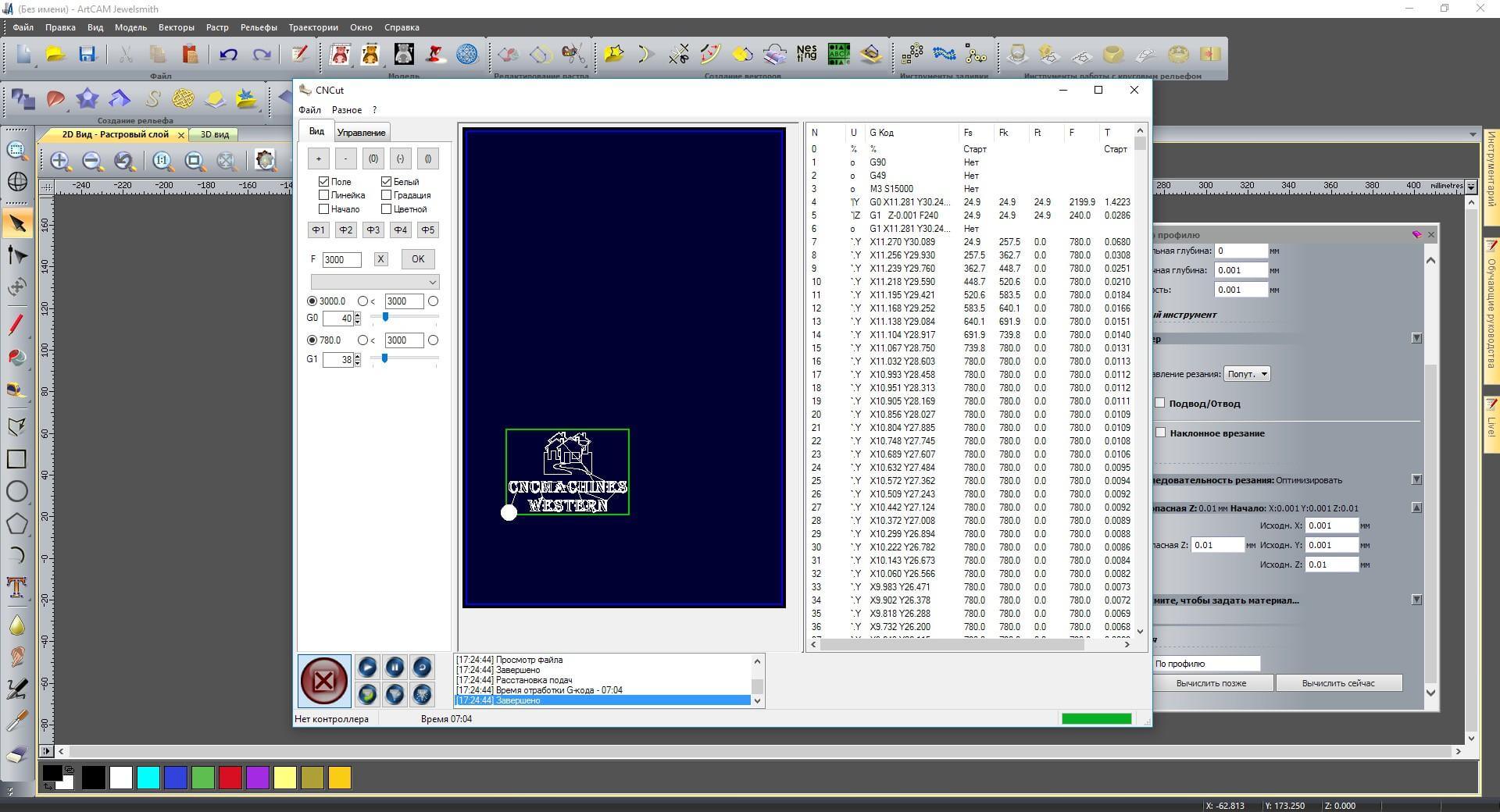
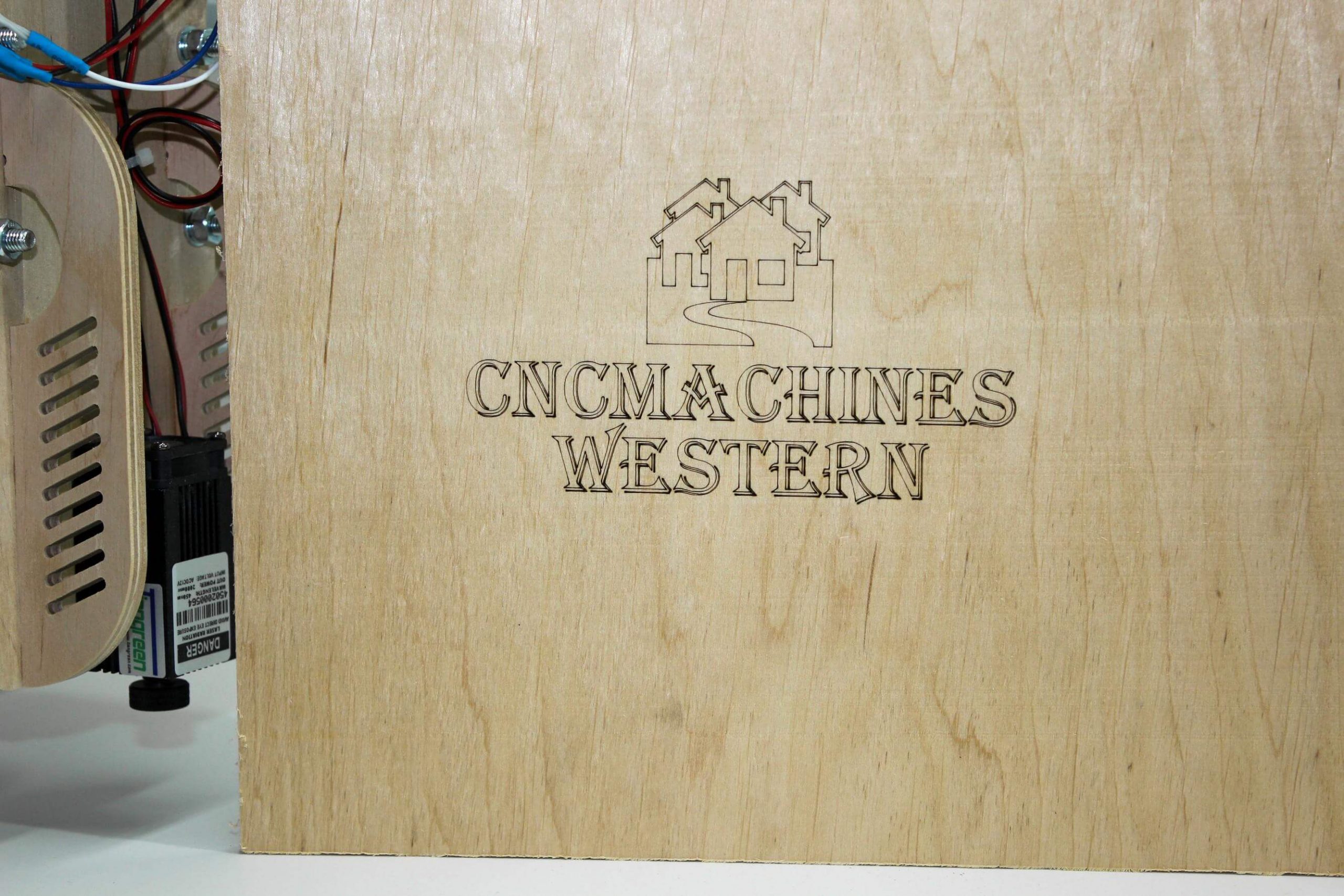
Бажано щоб інструктор навчив, якщо купувати.
Добрий день, для станка гриф-8015 підходить ця інструкція?
Доброго дня, Андрій.
Так, ви можете використовівати цю інструкцію для вашого верстата